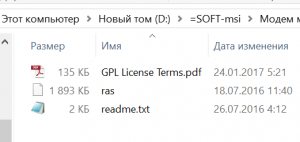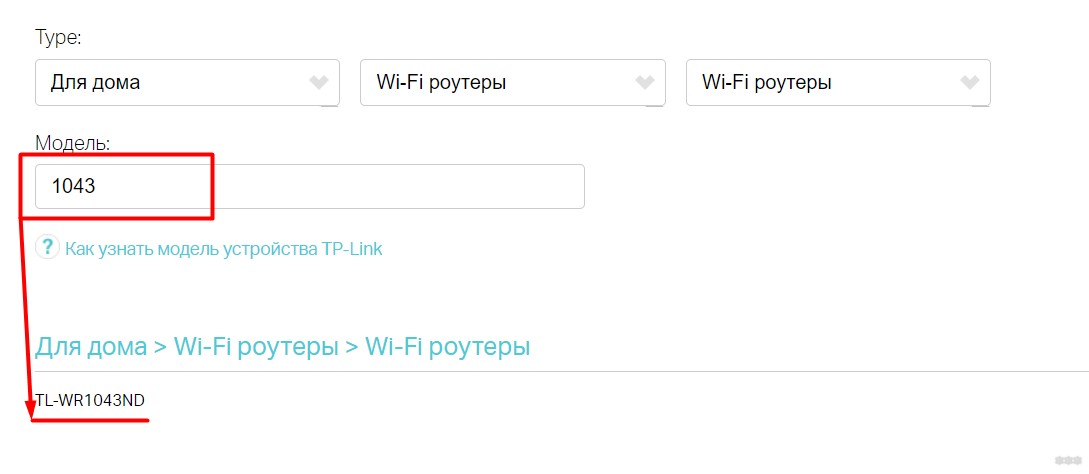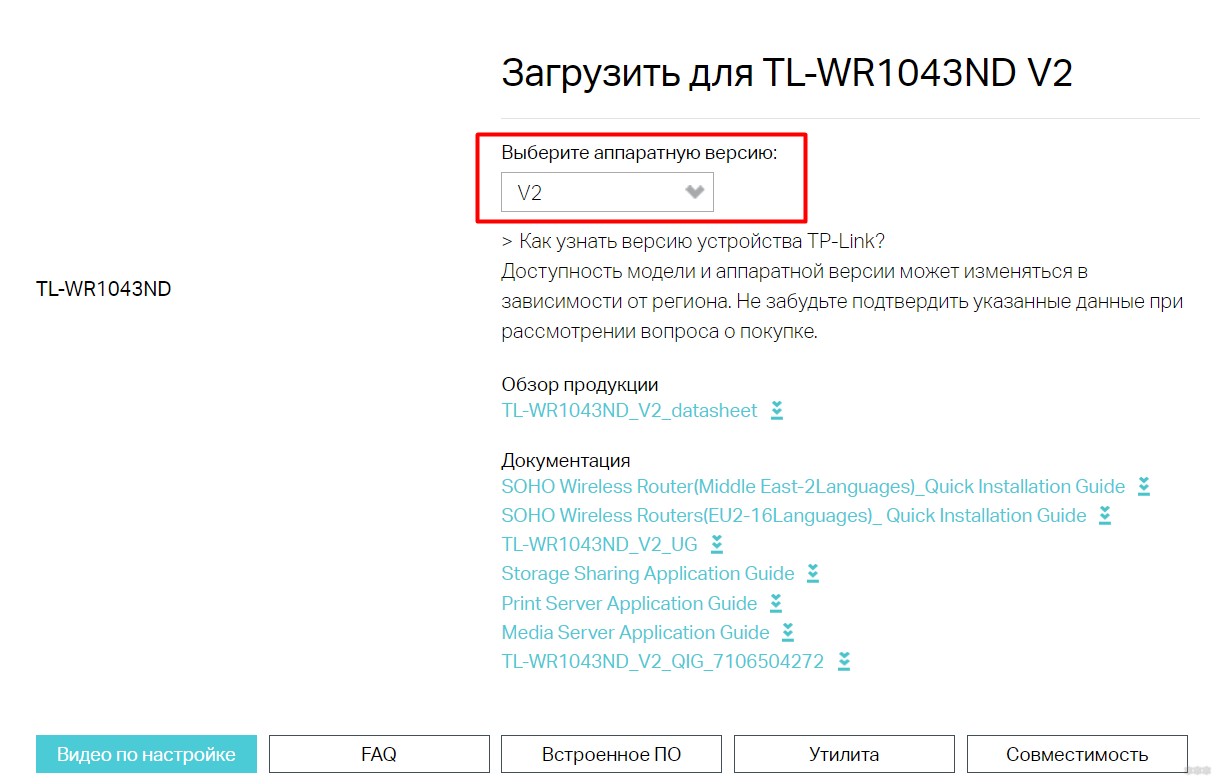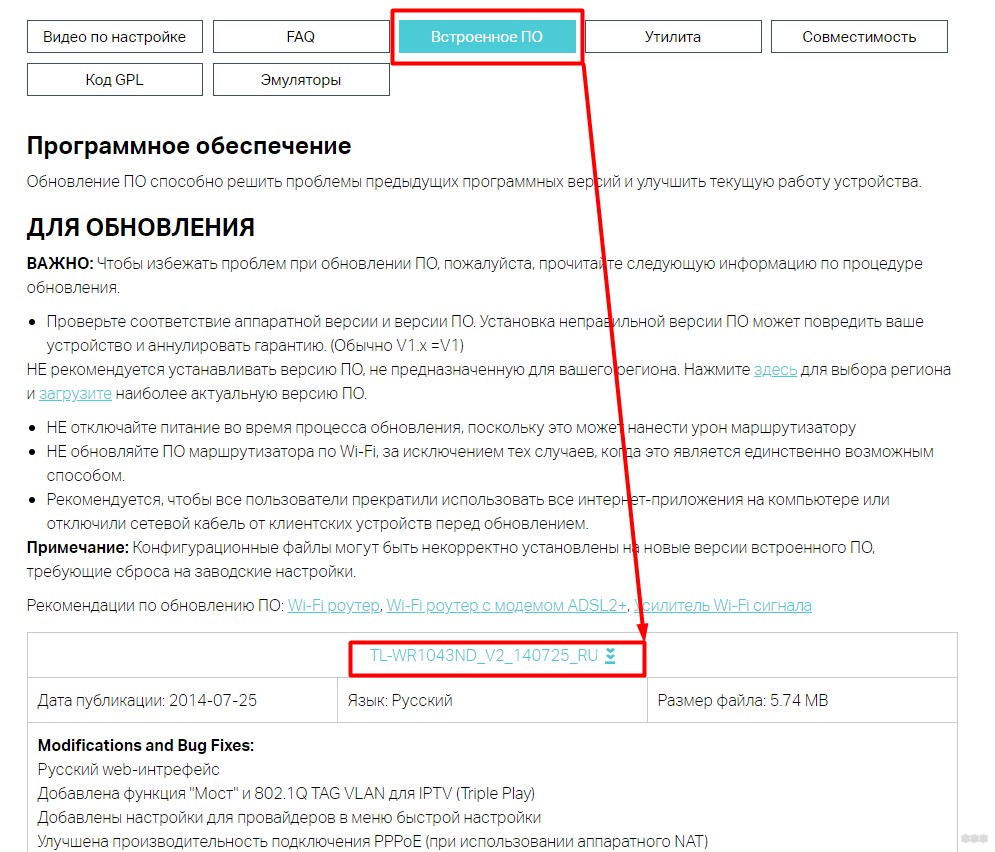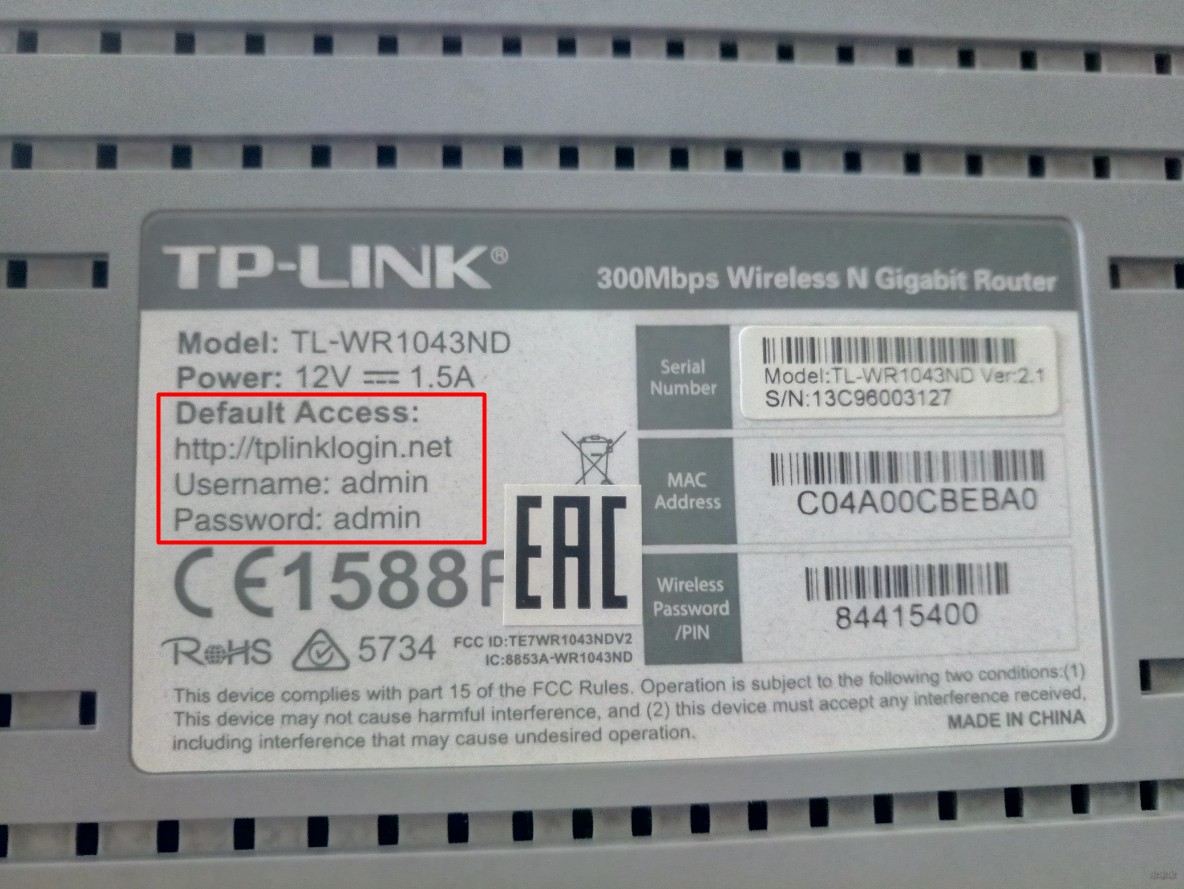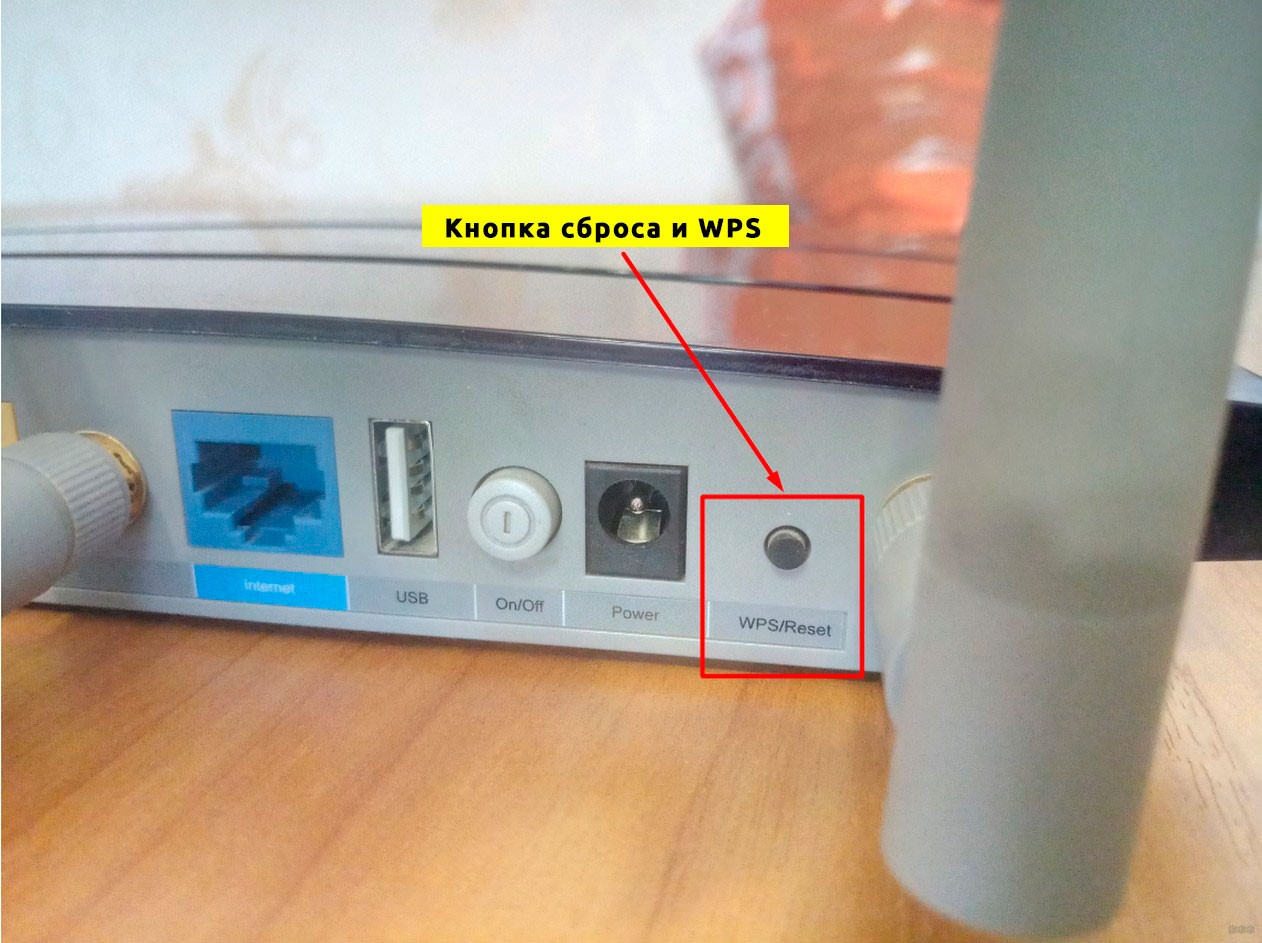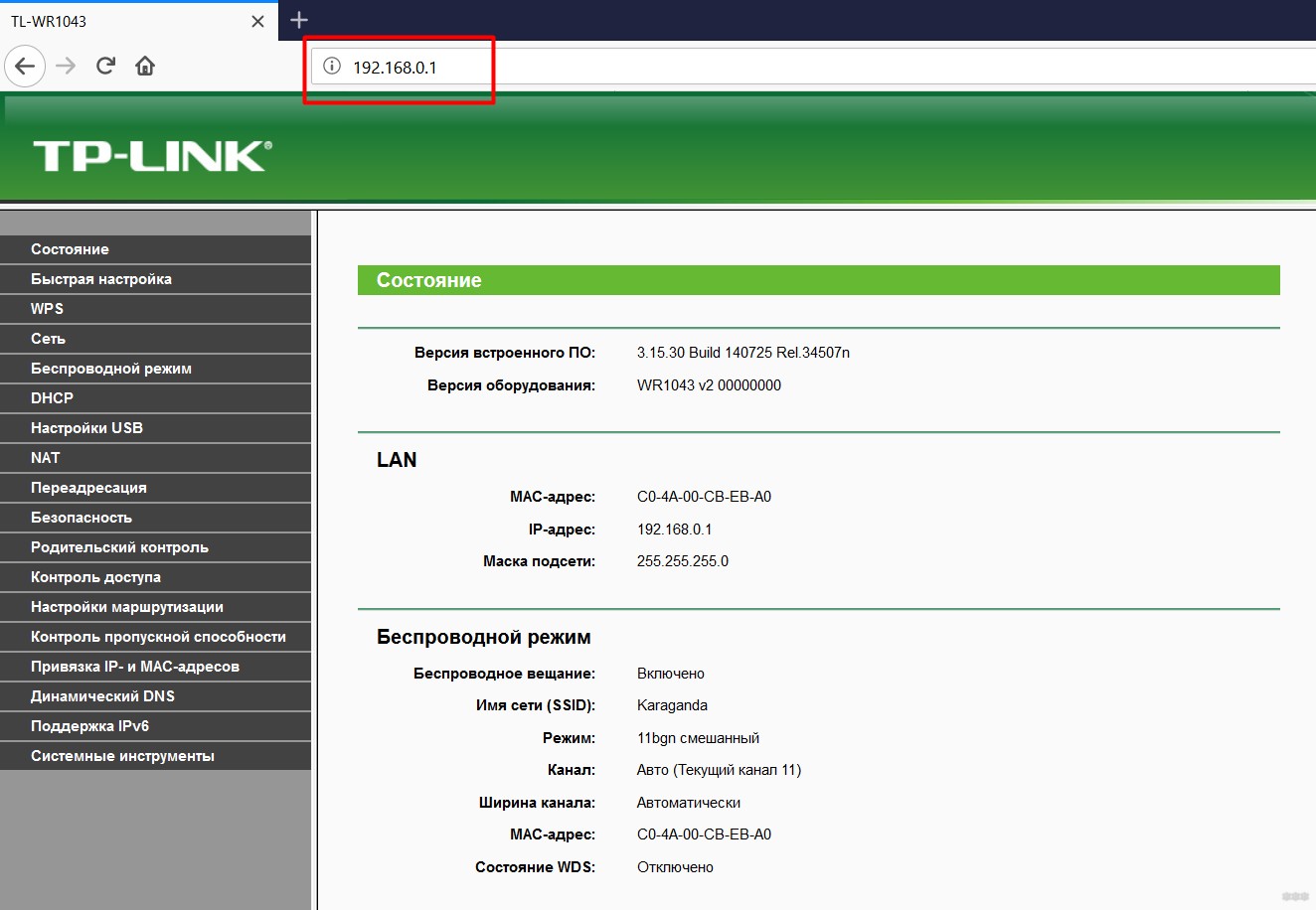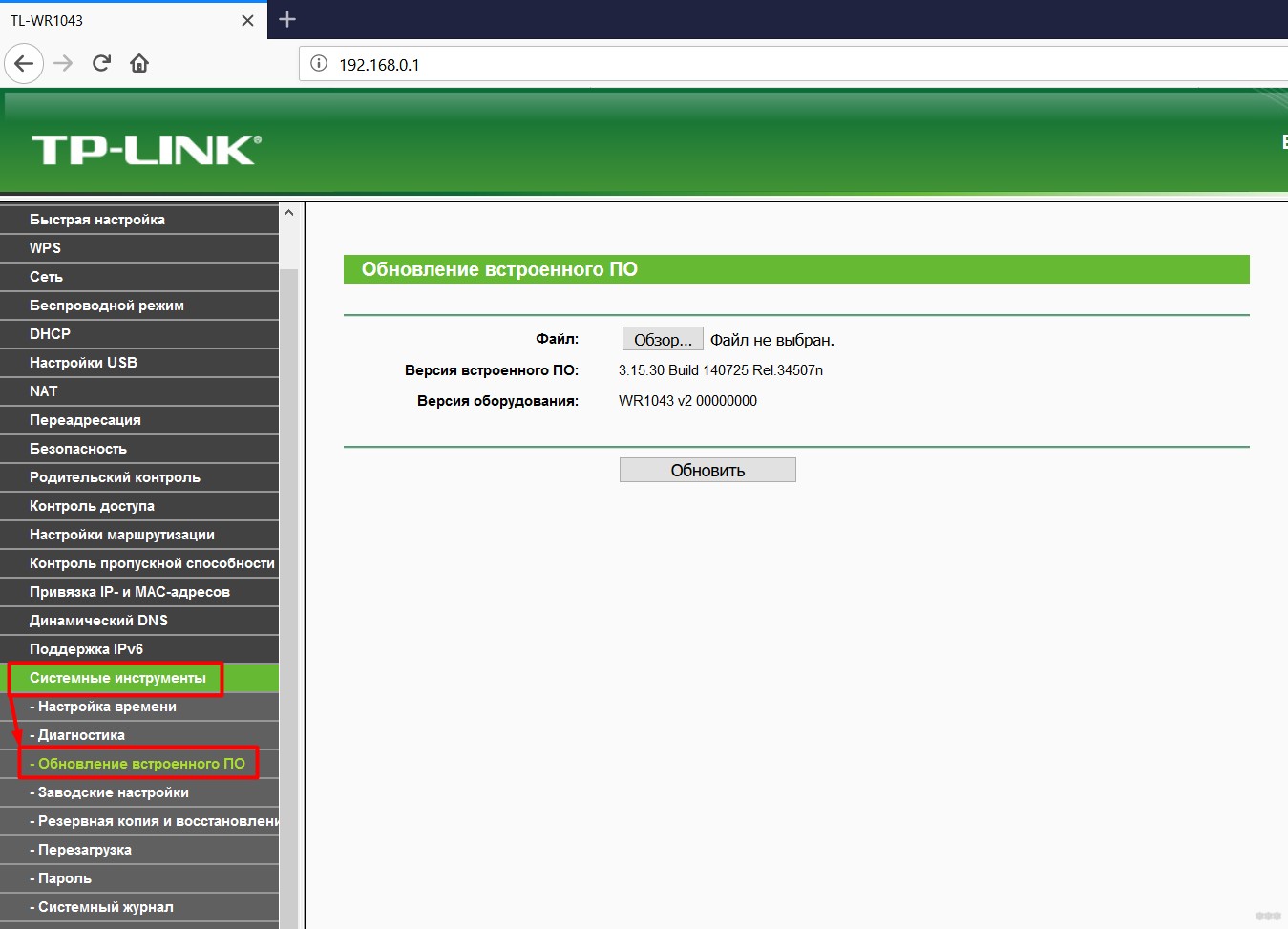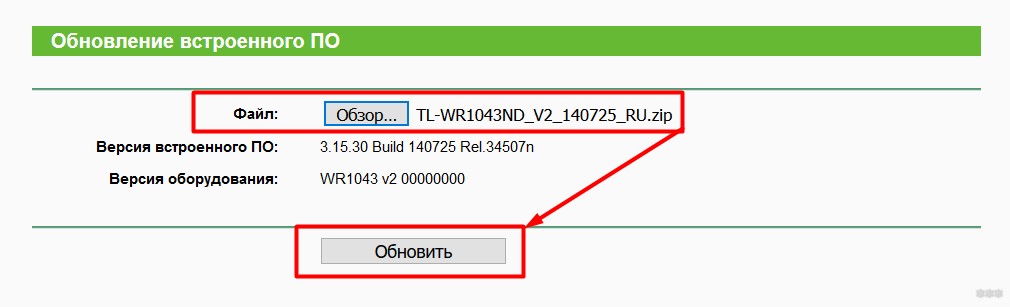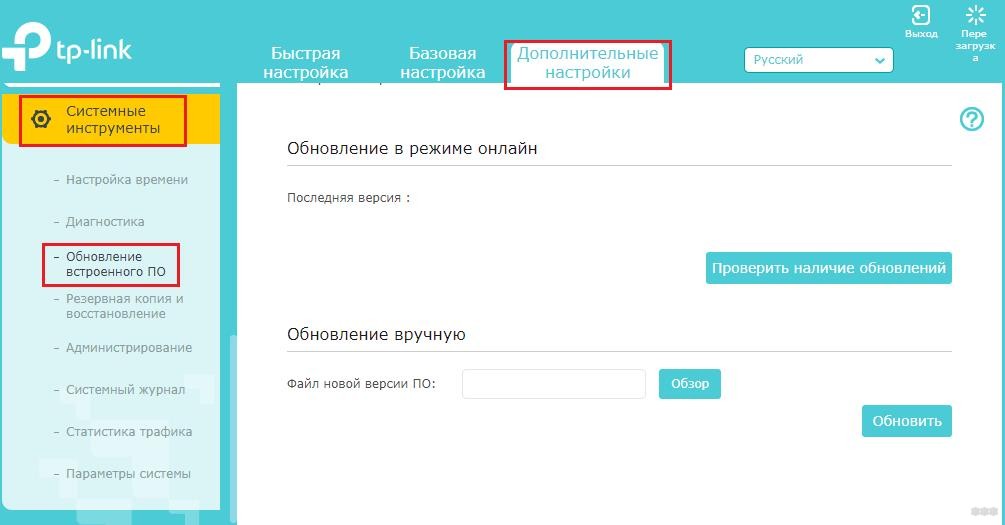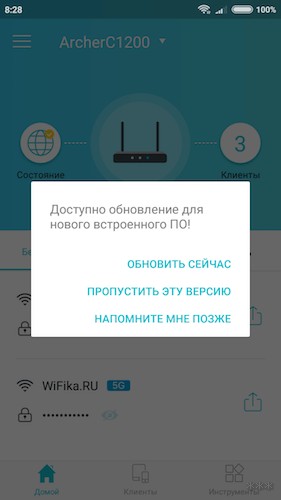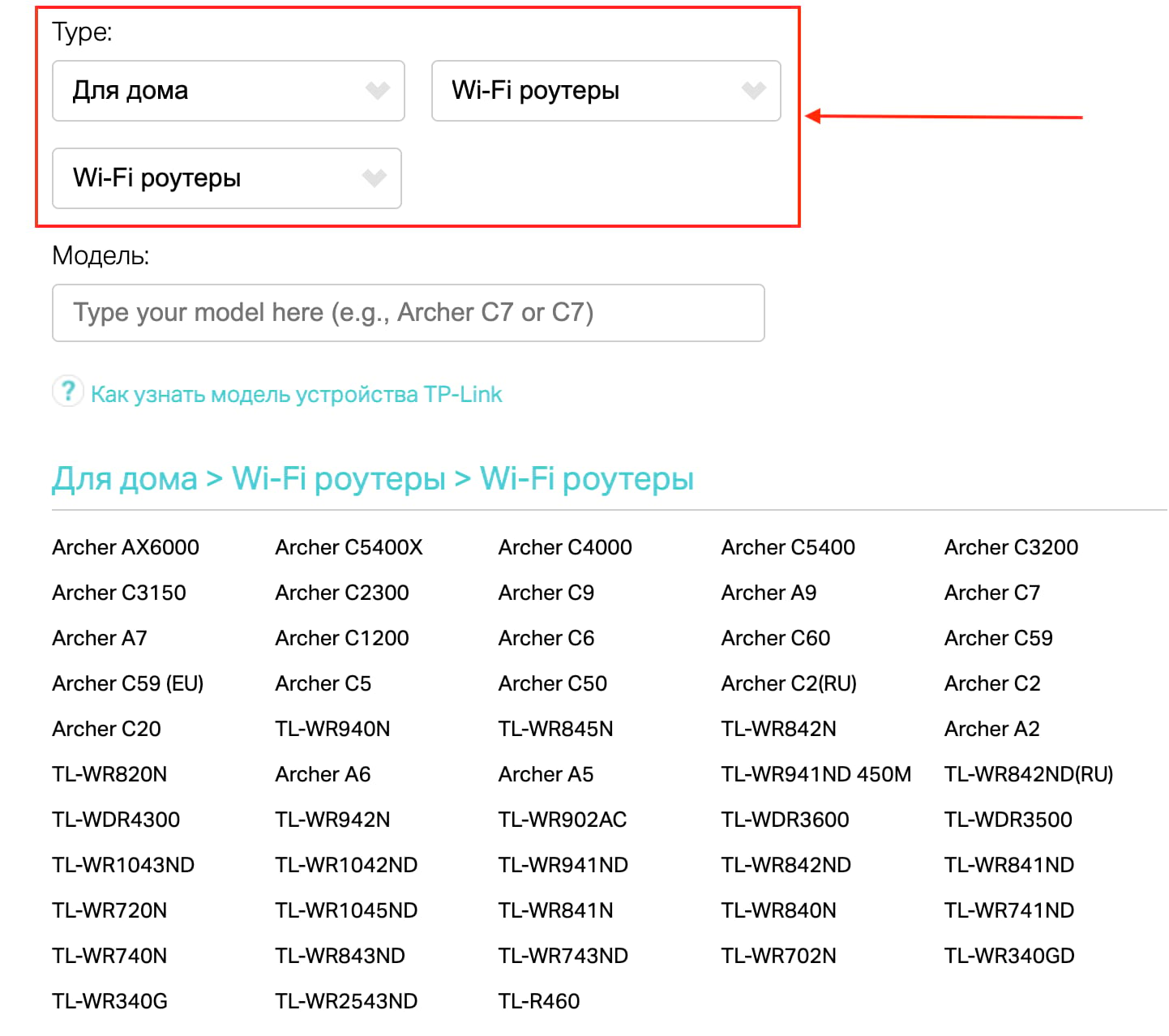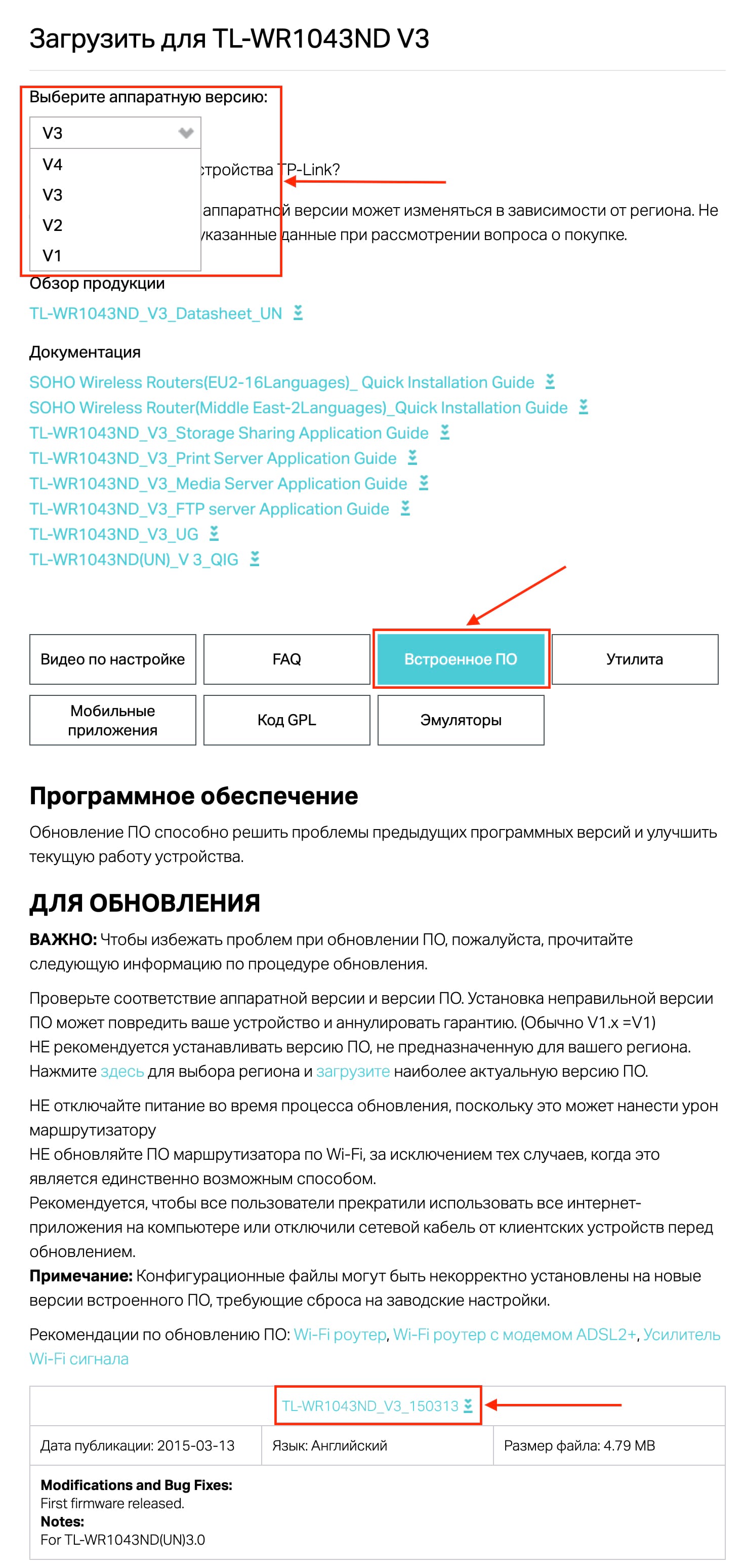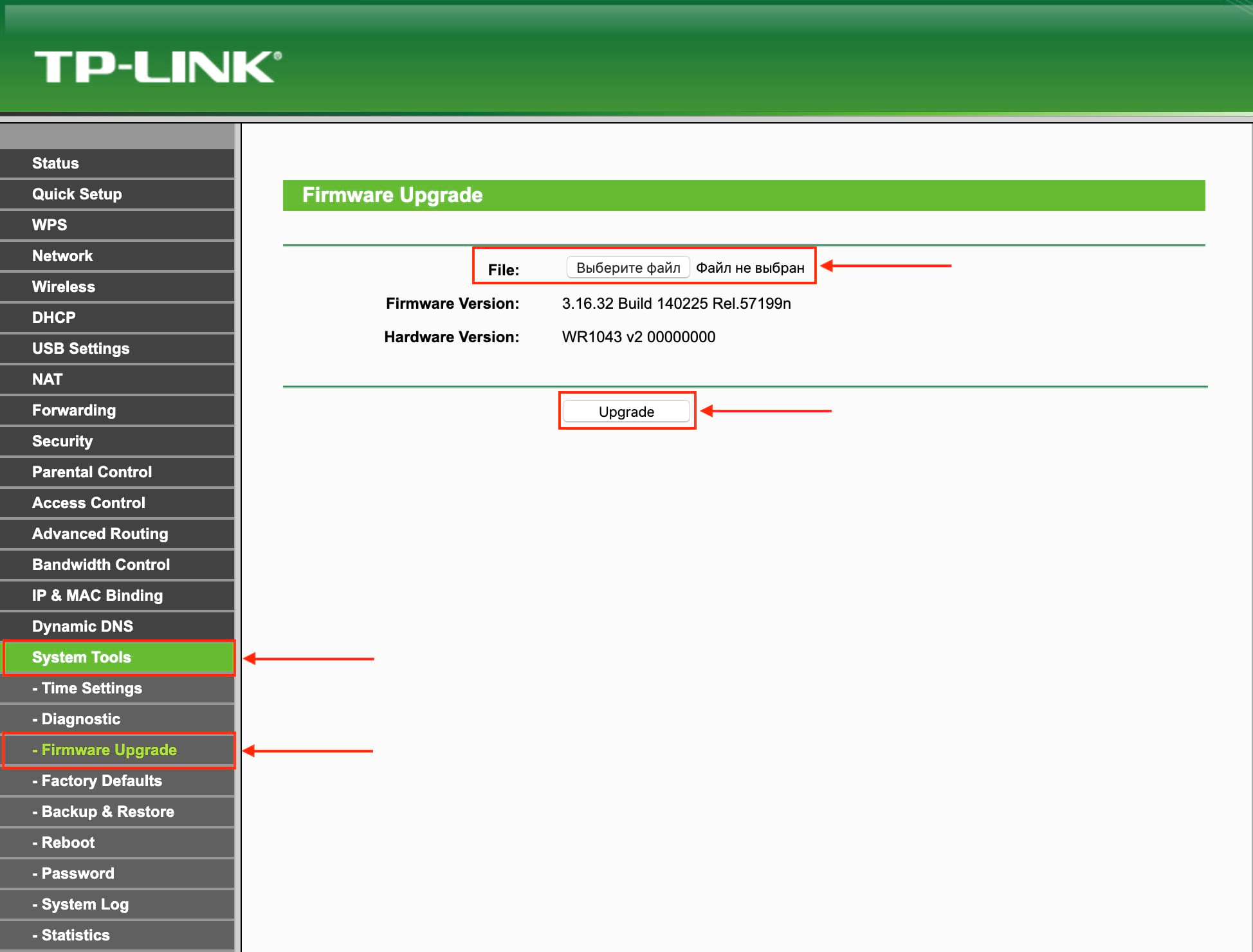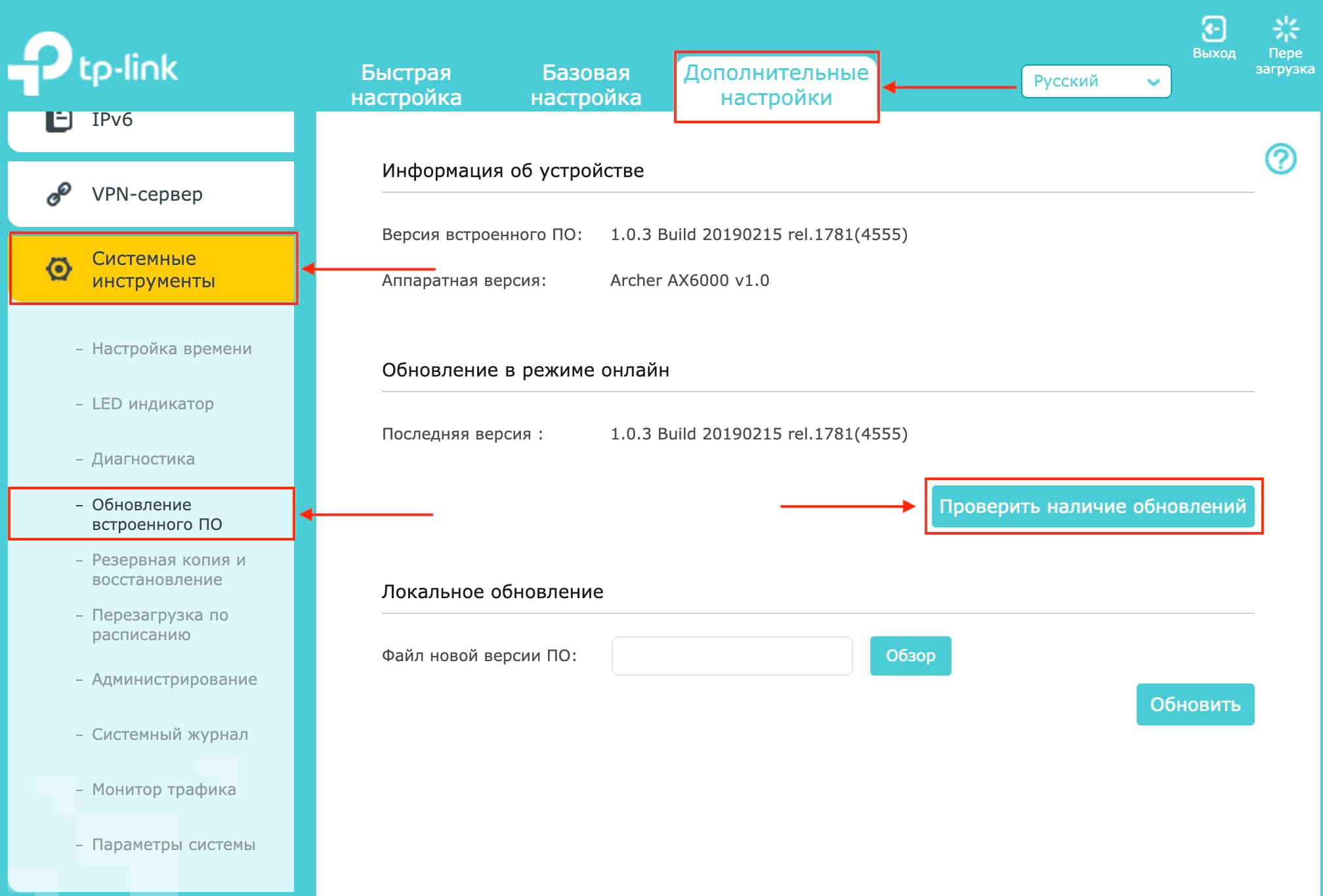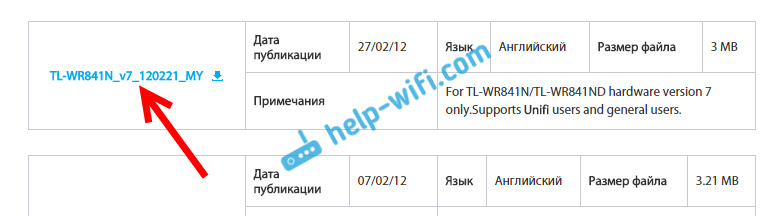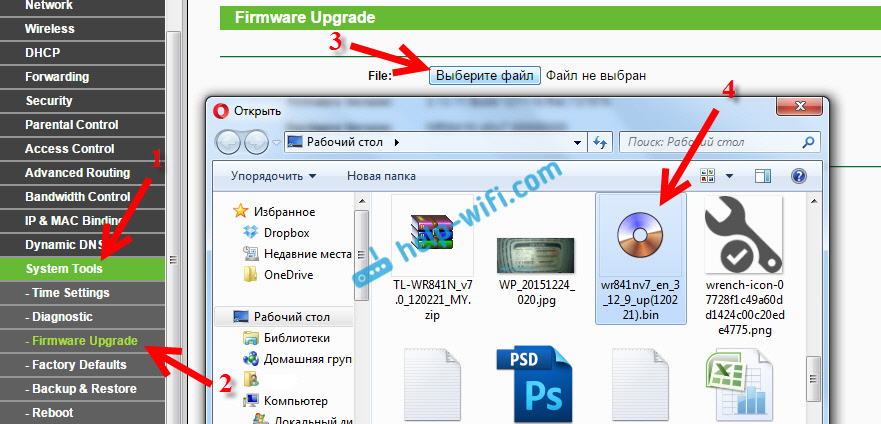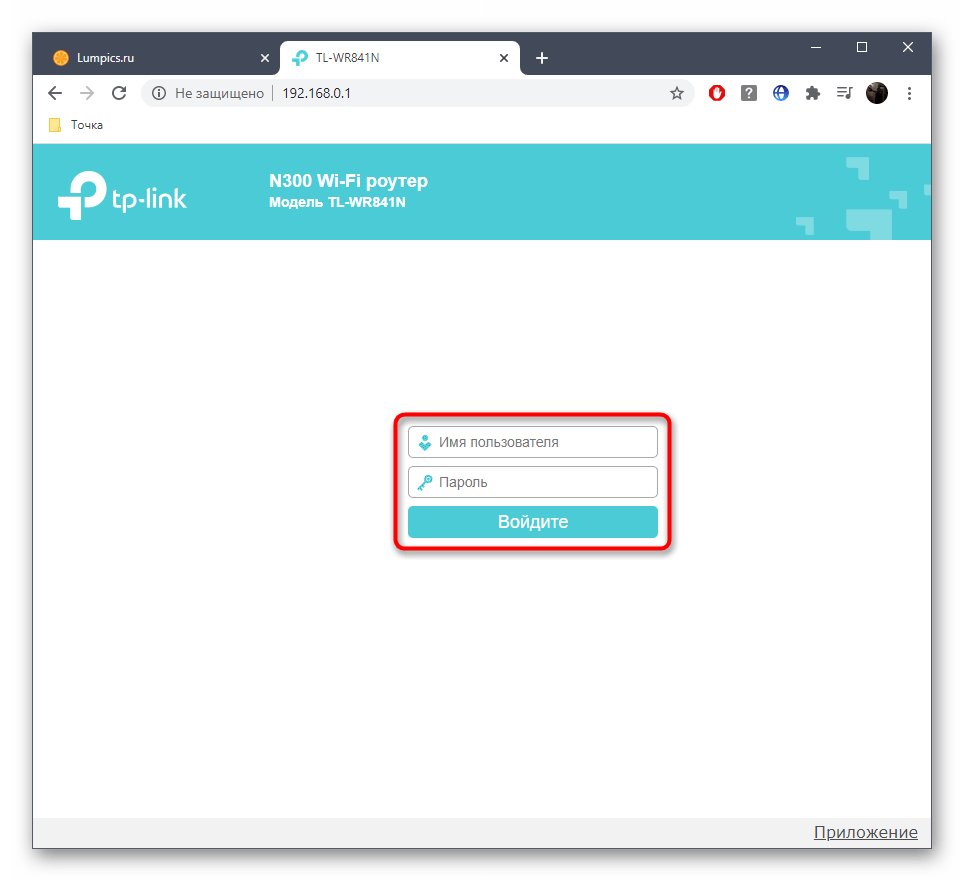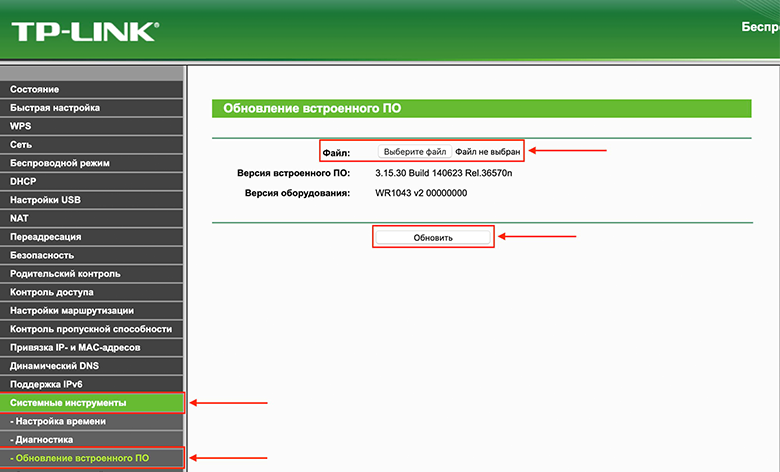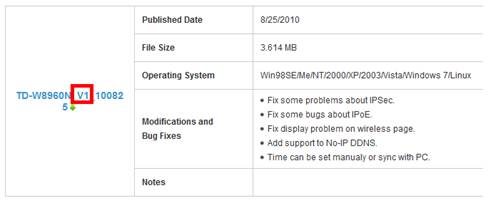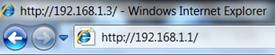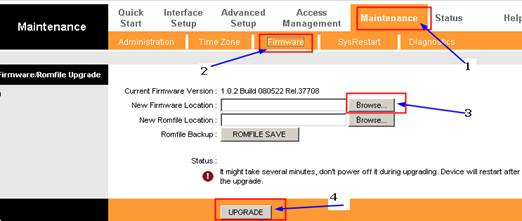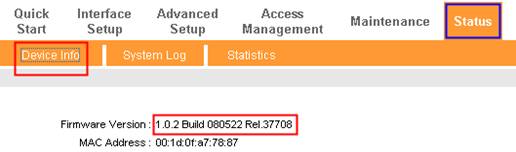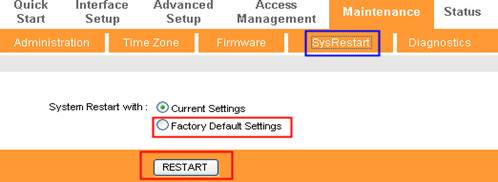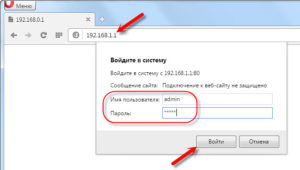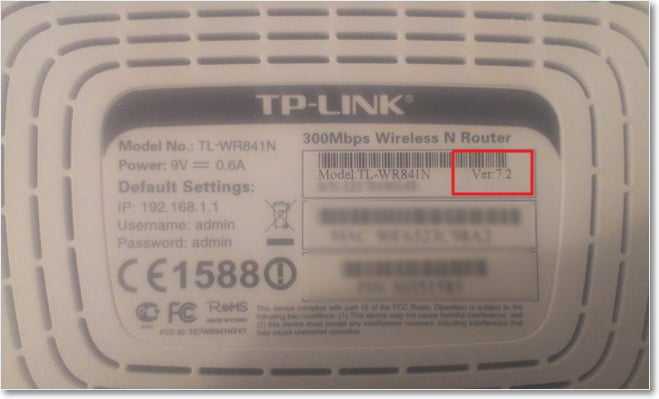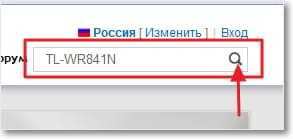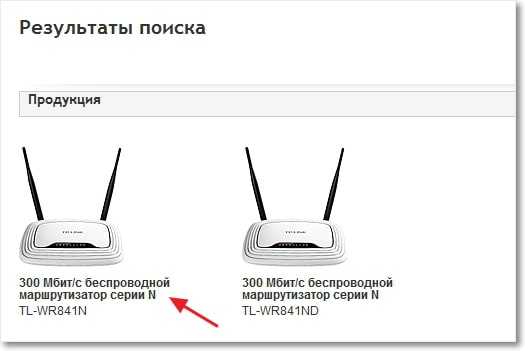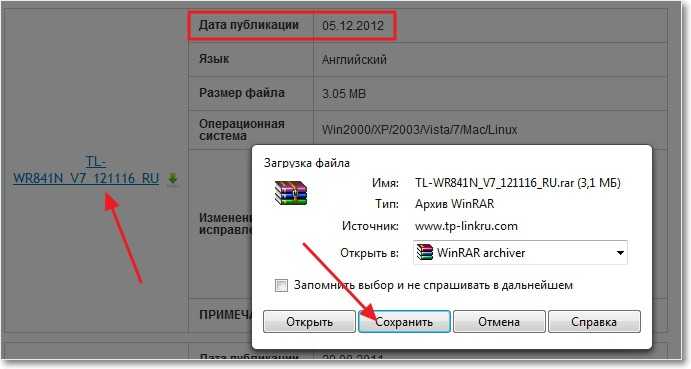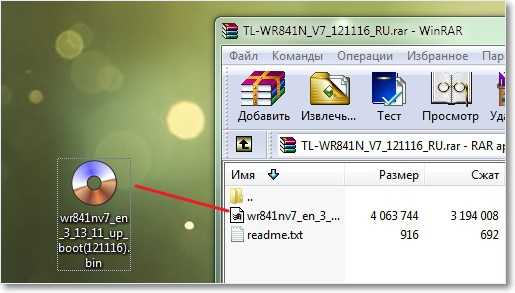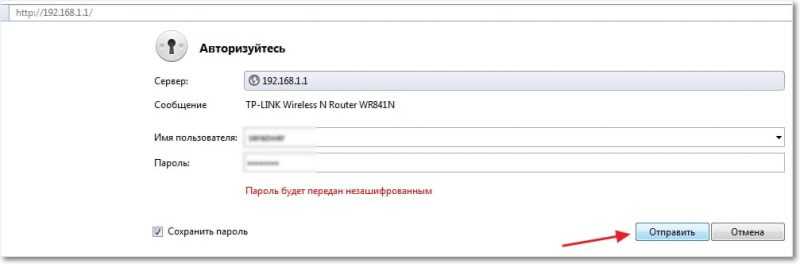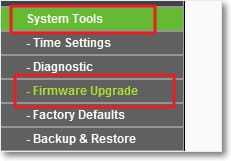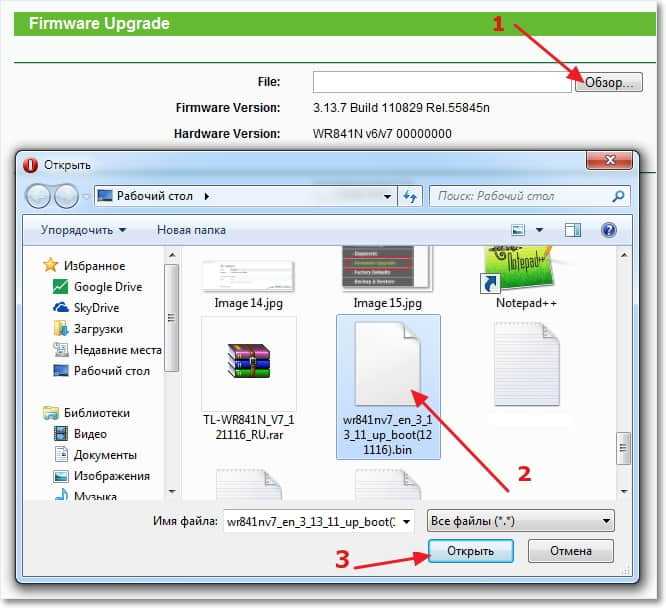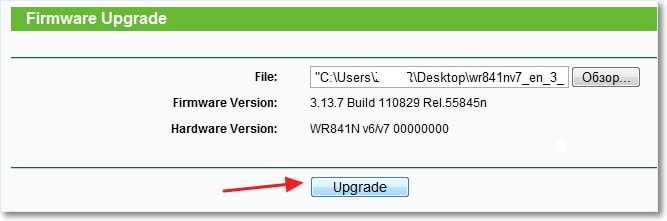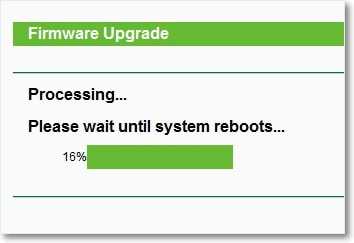Как прошить роутер tp link
Как прошить роутер tp link
Как обновить встроенное ПО Wi-Fi роутера? (Синий интерфейс)
Примечание:
К примеру, если у вас Archer C9 v3.1, это означает, что вы должны загружать ПО для Archer C9 v3.
Шаг 1.
Загрузите последнюю версию встроенного ПО, разархивируйте папку с прошивкой.
6 знаков в названии прошивки связаны с датой публикации.
Шаг 2.
Шаг 3.
Во время обновления ПО все настройки роутера сбросятся до заводских. Советуем сделать резервную копию настроек роутера. Откройте Дополнительные настройки – Системные инструменты – Резервная копия и восстановление, нажмите на кнопку Резервная копия.
Шаг 4.
Откройте Системные инструменты – Обновление встроенного ПО
Для обновления:
— В разделе Локальное обновление нажмите на кнопку Обзор, выберите файл с прошивкой.
Шаг 5.
Нажмите на кнопку Обновить. Обновление ПО занимает примерно 2-3 минуты. Во время обновления роутер несколько раз перезагрузится.
Шаг 6.
В разделе Системные инструменты – Обновление встроенного ПО проверьте версию установленной прошивки.
Шаг 7.
Рекомендуем выполнить сброс к заводским настройкам вручную. В разделе – Системные инструменты – Резервная копия и восстановление нажмите на кнопку Восстановить заводские настройки.
Шаг 8.
Восстановите конфигурацию ваших предыдущих настроек с помощью раздела Восстановление. Нажмите на кнопку Обзор, выберите файл с вашими настройками, которые мы сохранили ранее. Нажмите на Восстановление.
Предупреждение:
При загрузке прошивки, в разделе ПРИМЕЧАНИЕ указывается, возможно ли установить резервную копию настроек с предыдущей прошивки. Если настройки не могут быть импортированы, перенастройте роутер вручную.
Был ли этот FAQ полезен?
Ваш отзыв поможет нам улучшить работу сайта.
Что вам не понравилось в этой статье?
Как мы можем это улучшить?
Спасибо
Спасибо за обращение
Нажмите здесь, чтобы связаться с технической поддержкой TP-Link.
Подписаться на рассылку Мы с ответственностью относимся к вашим персональным данным. Полный текст политики конфиденциальности доступен здесь.
Как обновить версию прошивки для Wi-Fi роутера TP-Link стандарта 11N (новый интерфейс)?
Обратите внимание:
Пожалуйста, узнайте правильную аппаратную версию и ознакомьтесь с важным примечанием перед обновлением.
Шаг 1
Загрузите последнюю версию прошивки для своего устройства, затем используйте инструменты для распаковки, такие как WinZIP или WinRAR, чтобы извлечь прошивку в папку.
6 цифр в прошивке означают дату её публикации.
Обратите внимание на примечания загруженной прошивки. В некоторых случаях новая прошивка не может поддерживать файл резервной копии старой прошивки. Если это так, вам нужно будет перенастроить роутер вручную.
Шаг 2
Войдите в веб-страницу управления роутером:
Шаг 3
Если новая прошивка позволяет загрузить файл резервной копии, вы можете следовать этому шагу. Нажмите Системные инструменты – Резервное копирование и восстановление. Нажмите Резервная копия, чтобы создать резервный файл текущей конфигурации.
Шаг 4
Нажмите Системные инструменты – Обновление встроенного ПО и нажмите Выберите файл, чтобы найти извлеченную прошивку.
Шаг 5
Нажмите кнопку Обновить. Устройство автоматически перезагрузится после завершения обновления. Подождите около 3 минут.
Шаг 6
Рекомендуется восстановить заводские настройки по умолчанию. Нажмите Системные инструменты – Заводские настройки, нажмите кнопку Восстановить.
Шаг 7
Если новая прошивка позволила восстановить вашу конфигурацию из созданного резервного файла, то теперь обновление прошивки завершено. Если нет, вам придется вручную перенастроить роутер, для этого рекомендуется использовать мастер быстрой настройки.
Чтобы восстановить конфигурацию, выберите Системные инструменты – Резервное копирование и восстановление. Нажмите Выберите файл, найдите имя файла конфигурации и нажмите Открыть. Затем нажмите Восстановить.
Чтобы получить подробную информацию о каждой функции и настройке оборудования, перейдите на страницу Загрузки для загрузки руководства пользователя к вашей модели устройства.
Был ли этот FAQ полезен?
Ваш отзыв поможет нам улучшить работу сайта.
Что вам не понравилось в этой статье?
Как мы можем это улучшить?
Спасибо
Спасибо за обращение
Нажмите здесь, чтобы связаться с технической поддержкой TP-Link.
Как обновить встроенное ПО на Wi-Fi роутерах TP-Link (новый интерфейс)?
Примечание:
1) Некоторые модели роутеров имеют несколько версий аппаратных версий. Пожалуйста, проверьте версию вашего устройства. При обновлении используйте встроенное ПО только для определенной аппаратной версии. Неправильное обновление встроенного ПО может привести к повреждению устройства и аннулированию гарантии.
Чтобы проверить аппаратную версию вашего устройства перейдите по этой ссылке: https://www.tp-link.com/ru/faq-46.html.
Например, если у вас роутер Archer С7 версии 4, вы выбираете 4 версию. Пожалуйста, узнайте правильную версию оборудования и прочитайте важное примечание перед обновлением.
2) НЕ обновляйте встроенное ПО через беспроводное соединение;
3) НЕ выключайте питание и НЕ отключайте Ethernet-кабель во время процесса обновления;
4) Пожалуйста, обратите внимание на примечания к загружаемому встроенному ПО. В некоторых случаях новое ПО не поддерживает файл резервной копии старого ПО. В этом случае необходимо будет перенастроить роутер вручную.
Шаг 1
Загрузите последнюю версию ПО для вашего устройства.
Перейдите в центр загрузок на веб-сайте TP-Link вашего региона. Выберите из выпадающего списка соответствующую аппаратную версию продукта и нажмите на Встроенное ПО. Отобразится список доступного встроенного ПО.
6 цифр в ПО означают дату его публикации.
Шаг 2
Шаг 3
Войдите в веб-интерфейс роутера. Если вы не знаете, как это сделать, пожалуйста, перейдите по ссылкам:
Шаг 4
Шаг 5
Обратите внимание на раздел Информация об устройстве. Убедитесь, что загруженный файл встроенного ПО соответствует аппаратной версии.
Шаг 6
Обратите внимание на раздел Обновление вручную. Нажмите кнопку Обзор, чтобы найти загруженный файл нового встроенного ПО и нажмите кнопку Обновить.
Подождите несколько минут, пока обновление и перезагрузка не завершатся.
Чтобы получить подробную информацию о каждой функции и настройке оборудования, перейдите на страницу Загрузки для загрузки руководства пользователя к Вашей модели устройства.
Был ли этот FAQ полезен?
Ваш отзыв поможет нам улучшить работу сайта.
Что вам не понравилось в этой статье?
Как мы можем это улучшить?
Спасибо
Спасибо за обращение
Нажмите здесь, чтобы связаться с технической поддержкой TP-Link.
Рекомендуемая продукция
AX3000 Двухдиапазонный гигабитный Wi‑Fi 6 роутер
Как обновить прошивку на Wi-Fi роутерах TP‑Link?
В данной инструкции описывается пошаговый процесс обновления прошивки роутеров TP‑Link.
Прежде всего откройте список совместимости, чтобы убедиться, что ваш роутер поддерживает Облако TP‑Link.
Ситуация А. Роутер не поддерживает Облако TP-Link, и нужно выполнить обновление прошивки вручную.
1. У некоторых моделей несколько аппаратных версий. При обновлении прошивки используйте файл для аппаратной версии вашего устройства. Неправильное обновление прошивки может привести к неработоспособности устройства и аннулированию гарантии (инструкция по определению аппаратной версии). Например, если у вас Archer C7 версии 4, нужно выбрать версию 4. Помимо этого перед обновлением необходимо внимательно ознакомиться со всеми важными примечаниями.
2. Не обновляйте прошивку по Wi-Fi.
3. Не отключайте питание и не отсоединяйте кабель Ethernet во время обновления.
4. Ознакомьтесь с примечаниями к скачанной прошивке перед её установкой. В некоторых случаях новая прошивка может не поддерживать файл резервной копии старой прошивки — в этом случае придётся перенастроить роутер вручную.
1. Скачайте последнюю версию прошивки для своего устройства.
Шесть цифр в конце названия прошивки означают дату создания прошивки (год, месяц, число).
2. Распакуйте архив с прошивкой.
3. Войдите в веб-интерфейс роутера (инструкция).
Подождите несколько минут, пока завершится обновление. После этого роутер перезагрузится.
Ситуация Б. Роутер поддерживает Облако TP-Link, и ручное обновление прошивки не требуется — просто нажмите на соответствующую иконку, и роутер всё сделает за вас.
1. Не отключайте питание роутера, не отсоединяйте кабель Ethernet и не отключайтесь от Wi-Fi сети во время обновления.
2. Если не удаётся обновить прошивку онлайн, можно скачать её непосредственно с сайта TP-Link и установить её вручную.
Онлайн-обновление через веб-интерфейс управления
1. Войдите в веб-интерфейс роутера (инструкция).
Во время обновления должно быть стабильное подключение к интернету — потеря подключения может привести к неработоспособности роутера.
Онлайн-обновление через приложение Tether
Ознакомьтесь с примечанием, в котором описаны изменения в прошивке — если в нём упоминается сброс настроек после обновления, то настройки роутера, включая настройки Wi-Fi, будут сброшены до заводских значений, и роутер надо будет настроить заново.
Более подробная информация доступна в центре загрузок.
Похожие статьи
Был ли этот FAQ полезен?
Ваш отзыв поможет нам улучшить работу сайта.
Что вам не понравилось в этой статье?
Как мы можем это улучшить?
Спасибо
Спасибо за обращение
Нажмите здесь, чтобы связаться с технической поддержкой TP-Link.
Как обновить встроенное программное обеспечение маршрутизатора TP-Link?
Рекомендации по обновлению ПО маршрутизаторов TP-LINK.
1 Шаг: Проверка аппаратной версии устройства:
Перед обновлением ПО маршрутизатора проверьте его аппаратную версию, ее можно посмотреть на обратной стороне устройства. Версия маршрутизатора и версия прошивки должны совпадать!
Обновление на неправильную версию встроенного программного обеспечения может повредить ваше устройство и привести к потере гарантии.
2 Шаг: Распаковка архива
Используйте программы-архиваторы, например WinZIP или WinRAR для того, чтобы распаковать программное обеспечение в определённую папку.
3 Шаг: Подключение
Маршрутизатор должен быть подключен через Ethernet кабель к вашему компьютеру как это показано на рисунке ниже:
НЕ обновляйте встроенное программное обеспечение по беспроводному соединению;
Не отключайте питание устройства и не отсоединяйте кабель Ethernet во время процесса обновления;
Для обновления встроенного программного обеспечения рекомендуется использовать браузер Internet Explorer (IE)
4 Шаг: Вход в настройки
Введите в адресной строке вашего браузера http://tplinkwifi.net или http://192.168.0.1 Используйте admin в качестве имени пользователя и пароля (если они были изменены при первой установке маршрутизатора, то укажите их), затем нажмите Вход.
Для некоторых моделей используется адрес http://192.168.1.1
5 Шаг: Обновление ПО
Нажмите Обзор (Browse) выберите файл прошивки, после нажмите Обновить (Upgrade)
Выбираем файл прошивки, нажимаем Обновить (Upgrade)
Примечание: После обновления встроенного ПО может потребоваться перенастройка маршрутизатора.
Related FAQs
Полезен ли этот FAQ?
Ваши отзывы помогают улучшить этот сайт.
Что вас заинтересовало в этой статье?
Мы хотели бы получить ваши отзывы, пожалуйста, дайте нам знать, как мы можем улучшить этот контент.
Спасибо
Мы ценим ваше мнение.
Нажмите здесь, чтобы связаться со службой технической поддержки TP-Link.
Как обновить прошивку на Wi-Fi роутерах TP‑Link?
В данной инструкции описывается пошаговый процесс обновления прошивки роутеров TP‑Link.
Прежде всего откройте список совместимости, чтобы убедиться, что ваш роутер поддерживает Облако TP‑Link.
Ситуация А. Роутер не поддерживает Облако TP-Link, и нужно выполнить обновление прошивки вручную.
1. У некоторых моделей несколько аппаратных версий. При обновлении прошивки используйте файл для аппаратной версии вашего устройства. Неправильное обновление прошивки может привести к неработоспособности устройства и аннулированию гарантии (инструкция по определению аппаратной версии). Например, если у вас Archer C7 версии 4, нужно выбрать версию 4. Помимо этого перед обновлением необходимо внимательно ознакомиться со всеми важными примечаниями.
2. Не обновляйте прошивку по Wi-Fi.
3. Не отключайте питание и не отсоединяйте кабель Ethernet во время обновления.
4. Ознакомьтесь с примечаниями к скачанной прошивке перед её установкой. В некоторых случаях новая прошивка может не поддерживать файл резервной копии старой прошивки — в этом случае придётся перенастроить роутер вручную.
1. Скачайте последнюю версию прошивки для своего устройства.
Шесть цифр в конце названия прошивки означают дату создания прошивки (год, месяц, число).
2. Распакуйте архив с прошивкой.
3. Войдите в веб-интерфейс роутера (инструкция).
Подождите несколько минут, пока завершится обновление. После этого роутер перезагрузится.
Ситуация Б. Роутер поддерживает Облако TP-Link, и ручное обновление прошивки не требуется — просто нажмите на соответствующую иконку, и роутер всё сделает за вас.
1. Не отключайте питание роутера, не отсоединяйте кабель Ethernet и не отключайтесь от Wi-Fi сети во время обновления.
2. Если не удаётся обновить прошивку онлайн, можно скачать её непосредственно с сайта TP-Link и установить её вручную.
Онлайн-обновление через веб-интерфейс управления
1. Войдите в веб-интерфейс роутера (инструкция).
Во время обновления должно быть стабильное подключение к интернету — потеря подключения может привести к неработоспособности роутера.
Онлайн-обновление через приложение Tether
Ознакомьтесь с примечанием, в котором описаны изменения в прошивке — если в нём упоминается сброс настроек после обновления, то настройки роутера, включая настройки Wi-Fi, будут сброшены до заводских значений, и роутер надо будет настроить заново.
Более подробная информация доступна в центре загрузок.
Подробная инструкция по обновлению прошивки на маршрутизаторе Tp-Link
Перед тем, как приступить к прошивке роутера Tp-Link, обязательно почитайте статью о том, как правильно выбрать прошивку и откуда ее скачать (если вы ее еще не читали). У нас на компьютере уже должен быть сохранен архив с новой прошивкой. А в этой статье, мы просто рассмотрим сам процесс обновления ПО, на роутерах фирмы Tp-Link.
Не важно какой модели у вас устройство: TL-WR741N, TL-WR842ND, TD-W8968, TD-W8960N, TL-WR841N, TL-WR741ND, TL-WR843ND и т. д., эта статья подойдет для любой модели.
Если у вас эти модели, то переходите по ссылкам. А если нет, то следуйте этой инструкции.
Сам процесс прошивки очень простой и безопасный для вашего устройства. Но, при условии, что вы будете придерживаться следующих правил:
2. Когда начнется обновление программного обеспечения, то ни в коем случае не выключайте роутер и компьютер. Не трогайте кабель.
3. Убедитесь, что вы скачали правильную прошивку. Для модели вашего маршрутизатора и правильно выбрали аппаратную версию. Почитайте еще раз эту статью.
Если с правилами безопасности мы разобрались, то можно продолжать.
Извлеките файл прошивки из архива
Еще один момент. Прошивку с сайта вы скачали в .rar архиве. Из него, нужно извлечь файл в формате .bin. Называется он примерно вот так: wr841nv7_en_3_13_11_up_boot(121116).bin.
Просто вытяните его с архива на рабочий стол, или в папку.

Как прошить роутер Tp-Link?
Как я уже писал выше, нужно подключить маршрутизатор к ноутбуку по сетевому кабелю. И отключится от беспроводной сети, если соединение было установлено.
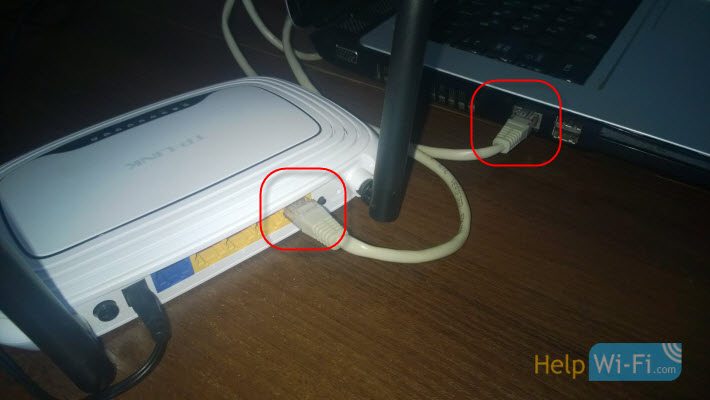
Нажмите на кнопку «Выберите файл«.

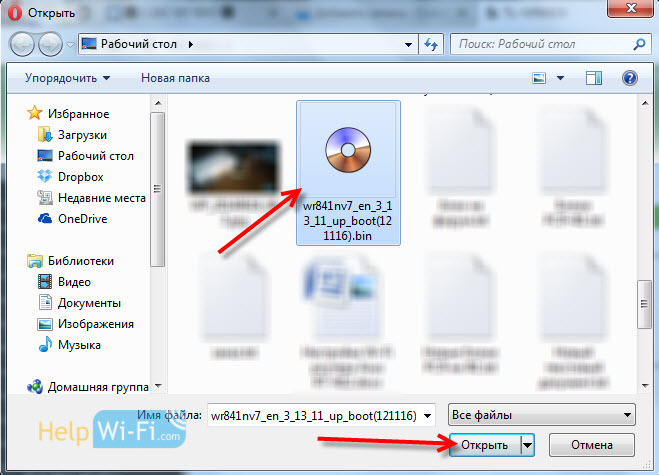

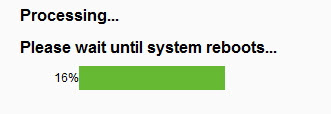
Так как все настройки будут сброшены, то вам нужно будет заново зайти в настройки (используя стандартные логин/пароль) и настроить свой маршрутизатор. Можете сделать это на примере TL-WR941ND.
Добрый день. При прошивке роутера кабель из синего wan был отключен, на последних % прошивки интернета пропал, собственно, роутер не перезагрузился и я не могу без интернета зайти в настройки маршрутизатора. Подскажите, что делать, пожалуйста?
Добрый день. Для того, что бы зайти в настройки роутера не нужно подключать интернет. Кабель, который к компьютеру, подключается к LAN разъему на роутере. Он желтый.
Возможно, во время прошивки возникла какая-то проблема, и он просто криво прошился, поэтому и нет доступа к настройкам. Попробуйте сделать сброс настроек https://help-wifi.com/tp-link/kak-vypolnit-polnyj-sbros-nastroek-na-routere-tp-link-vosstanavlivaem-nastrojki-po-umolchaniyu/ и зайти в настройки по кабелю.
Если интернет пропал на последних процентах, то скорее всего, как раз в этот момент роутер и ушел на перезагрузку.
Большое спасибо за ответ, Сергей. Но. В настройки зайти так и не получается с любого браузера. Упорно пишет, что нет подключения к интернету. Роутер сбросила до заводских настроек. Кабель подключен к LAN-порту, однако, компьютер пишет, что «сетевой кабель не подключен». Безысходность:( что делать?
А Wi-Fi сеть роутер транслирует? Если да, то попробуйте по Wi-Fi подключится и зайти в настройки.
Кстати, по кабелю прошивали? Все LAN порты пробовали?
Если есть возможность, попробуйте с другого компьютера зайти?
И еще, как ведут себя индикаторы на передней панели? Какие светят/мигают?
Здравствуйте, прошил следуя инструкции, роутер TL-WR741N. После прошивки НЕ заходит в веб интерфейс, что делать?!
Да прошивка прошла успешно, сбросил настройки — прочитал на дне роутера что веб интерфейс по умолчанию на (tplinklogin.net) — зашел, восстановил конфиг. Теперь каждые 15-20 минут теряет соединение хотя на самой линии или при подключении «напрямую» соединение не пропадает. Что посоветуете?
А после сброс настроек, параметры провайдера, на вкладке WAN вы задали?
Здравствуйте. Следовал строго по инструкциям, прошил, затем после окончания стадии прошивки на экране монитора — нет доступа к роутеру. Я обновляю страницу — нет доступа к интернету. Смотрю на роутер, горит одна лампочка — pwr и все. Отключаю роутер на 10 сек — ничего, нажимаю кнопку сброса — ничего — только pwr. Это все, каюк? Роутер TL-WR1043ND. Свет и интернет не отключался.
Если только одна лапочка горит, то это точно не нормально. Возможно, каюк.
Прошивали по кабелю? Прошивку, точно для вашего роутера скачивали? Для вашей аппаратной версии? В примечании прошивки ничего не было указано?
Прошивка wr1043nv1_ru_3_13_11_up_boot(121102).bin, с Ваших рекомендаций, в соответствии с версией. Больше ничего не написано.
Можете ссылку скинуть, откуда скачивали? И какая аппаратная версия вашего роутера?
Если такое произошло, значит либо прошивка была не такая как нужно, либо прошивали по Wi-Fi, либо какой-то сбой во время прошивки произошел.
Сброс настроек пробовали?
Все сделали правильно, не знаю почему так произошло.
Есть способ восстановления роутера, как раз в таких случаях. Вот тема на форуме Tp-Link — forum.tp-linkru.ru/viewtopic.php?f=234&t=4311
Но, проблема в том, что к сожалению вашей модели там нет. Насколько я знаю, восстановить можно, но через специальный кабель, который нужно подключать к самой плате.
Роутер у вас дорогой, поэтому, есть смысл обратится в сервисный центр. А если есть гарантия, то можно попробовать и по гарантии его отдать.
Да, может проблема в том, что у меня виндовс 7, 64 бит, а утилиту для восстановления я скачал для 32 бит — Tftpd32.400, а надо tftpd64.452. У меня в строке ip выходило 127.1.1.68, вместо 192.168.1.66
Добрый день. После того, как роутер tl-rw1043nd после неудачной прошивки перестал откликаться на все, горит только pwr, как можно теперь восстановить состояние? Это уже более интересно.
Несколько дней назад, подготовил статью по восстановлению роутеров Tp-Link — https://help-wifi.com/tp-link/kak-vosstanovit-router-tp-link-posle-neudachnoj-proshivki/ Все проверил, все работает.
Но, вашей модели tl-rw1043nd нет в списке тех, которые можно восстановить данным способом.
Скорее всего, его можно восстановить только с помощью специального кабеля и паяльника.
А описанным в статье (по ссылке) способом, я так понимаю ничего не получилось?
Да, к сожалению не получилось, процес даже не начался, т.к в строке был другой up адрес: 127.1.1…, а не 192.168.1.66.
А вы пробовали выбрать 192.168.1.66 в программе, задав его в свойствах подключения по локальной сети?
Добрый день!
Потерял диск с настройками маршрутизатора TP-Link модель TL-EDR3500 который шел в комплекте.
Как быть, можо ли обойтись без него или может есть где скачать?
Здравствуйте, Сергей. На роутере написана версия 3.0. Скачала ПО, обновила, но после прошивки локальная сеть подключена, а доступа к интернету нет. Подключила сам кабель к компьютеру, тоже самое. Хотя до прошивки все было хорошо. Как теперь быть?
Объясните подробнее, какой кабель вы подключили к компьютеру, и интернет не работал. Похоже, что это у провайдера какие-то проблемы.
К каким устройствам можно подключать кабель.ван.
WAN это не кабель, а разъем. В WAN разъем роутера подключается интернет.
Здравствуйте. А в чем заключается «не хорошо работает»?
Можете обновить прошивку, хуже думаю не будет.
Здравствуйте, Сергей. Недавно приобрел TP Link TL-WR842ND, подсоединен он с модемом от укртелеком ADSL через WIFI, проблема в том что периодически пропадает интернет по WIFI, хотя на укртелекомовском модеме он есть.
Здравствуйте. А как именно TP-Link TL-WR842ND подключен к модему. Не очень понял, как это по Wi-Fi вы их соединили.
Сегодня утром включил модем проверить работает или нет, соединение устанавливается, а интернета вообще нет, даже не знаю что делать.
Если до этого все работало, то проблема скорее всего на стороне провайдера. Или интернет не оплачен.
Здравствуйте!У меня роутер tp-link tl-wr841n но он на польском языке,хочу прошить,скачал прошивку на сайте но вот читал что и как и наткнулся на такое примечание:что в названии прошивки не должно быть слова «boot» а у меня есть,скажите это правда?
Здравствуйте. Слово «boot» может быть. Это если вы делаете восстановление роутера то тогда нужна прошивка бе «boot».
Вопрос здесь в другом, получится ли прошить польскую версию новой прошивкой.
и что вы посоветуете?стоит попробовать прошить или нет?
Я ничего не стану советовать, так как сам не проверял.
Сергей,специально для вас пишу,поскольку вы интересовались,Да!-ура все получилось,прошивка прошла,все запустилось,(теперь будете знать) Я ПРОВЕРИЛ:все работает,я даже больше скажу:лучше такие и покупать «эвропа»,потом прошивку на официальном сайте взять и все ОК!
Спасибо, что поделились результатом.
Подскажите, где точно нашли прошивку для русского языка, с какого сайта?
Здравствуйте,
Хотел было прошить TP-Link TD-W8951ND, зашел на сайт, скачал в архив, но в архиве файл не в формате bin. Стоит просто название файла ras. Пробовал другое обновление — тот же самое. Соответствено не обновляется ПО. Как устранить проблему?
Здравствуйте. Скачал, проверил, действительно все как вы написали.
А вы пробовали выбирать этот файл ras? Или просто выбрать архив.
можно устанавливать прошивку если она в формате pdf а не bin?
Нет. В pdf, это инструкция. Вы скорее всего что-то не то скачали.
TP-Link TL-WR720N. Скачал, перепрошил. (причем занимался этим впервые!) Все прошло с первого раза на ура, да к тому-же еще меню на русском. Спасибо Вам за статью и советы.
Рад, что статья вам пригодилась!
у меня tp link td w8968 только горит индикатор power 192 168 1 1 страницу не открыть как можно прошиват
Судя по вашему описанию, роутер сломан.
Если в настройки зайти не можете, то прошить не получится.
Здравствуйте,скажите пожалуйста Роутер Tp-Link 841 Nd,всё время работал как часы до последнего времени!
Неделю как пропадает сигнал Wi-Fi,думал только у меня с телефоном проблемы.
Нет у вме моих домашних тоже самое и на планшетах и ps4
Перепрошил,не помогло!
Помогите пожалуйста!
Опишите подробно, как именно «пропадает сигнал Wi-Fi». Что происходит? Что делаете, чтобы снова все заработало?
Пропадает сигнал приходится постоянно нажимать подключится,на ps4 помогает-перезагрузка роутера!
КАК МОЖНО ПОМЕНЯТЬ ПАРОЛЬ??
Где-то на сайте TP-Link видел информацию, что прошивку нужно устанавливать для того региона, что и устройство. Проще говоря, нельзя ставить прошивку (RU) на (UN).
Эта информация вроде бы есть прямо на странице с загрузкой прошивки.
Хотел обновить ПО но мой регион отсутвуют в списке (Узбекистан) если скачаю для России как это повлияет?. На работоспособность
Думаю, на ваш вопрос сможет ответить только поддержка TP-Link.
Ничего страшного не должно случится. Только для своей аппаратной версии качайте.
У меня роутер TL-WR841N V8.2 на странице роутера все на английском языке. Можно ли скачать прошивку для RU, или это выведет роутер из строя?
Если для вашей модели и аппаратной версии есть прошивка на русском языке, то можете устанавливать.
венрнулся к заводским настройкам на роуторе теперь пишет нет подключения
что делать
мой роутерTP-LINK Archer C20
TL-WR741ND(KS) Ver: 2.0 Не могу прошить, помогите. В настойки не заходит. Моргает один индикатор (шестерёнка)
Возможно, этот аппаратная поломка роутера.
Сброс настроек делали?
TL-WR740N (ua) ver:5.1 ремонту найти такий прошивки, помогите пожалуста
На сайте TP-Link есть прошивка для TL-WR740N V5. Проверил.
мне нужно чтобы прошивка была для региона Украины, а там нет
Там похоже вообще нет прошивок отдельно для Украины.
Уточняйте у производителя.
Добрый день! Как воспользоваться файлом «резервная копия настроек», после прошивки? (что бы не вводить в ручную)
Добрый день. Можно попробовать восстановить настройки файла через панель управления. Подробнее в статье: сохраняем настройки роутера Tp-Link перед прошивкой, или сбросом настроек и восстанавливаем их из файла.
Я обновлял прошивку на TP Link TD-W8951ND кстати по вашей инструкции Версия прошивки V5 Взял у производителя Тоже в формате ras Прошилось без проблем Спасибо за подсказку
Здравствуйте, после смены провайдера не могу настроить роутер tl-wr840n, хотя до этого все настраивалось и весной делала перепрошивку — все было ОК. Сейчас пишет, что невозможно открыть страницу ни по одному из указанных адресов (192.168.0.1, 192.168.1.1, или tplinkwifi.net.). Ресет делала. что может быть не так?
Здравствуйте. Возможно что-то с настройками на устройстве, с которого вы пытаетесь открыть настройки роутера TP-Link. Что это за устройство и как все подключено?
Если есть возможность – попробуйте зайти в настройки с другого устройства.
Здравствуйте. Роутер tl-wr740n, стоит прошивка 3.16.9, на сайте производителя последняя прошивка от 16 года 3.14.0 стоит ли ее ставить? Или у меня свежая прошывка?
Переодически перезагружается роутер)
Здравствуйте. Судя по версии, у вас более новая прошивка. Но можно попробовать обновить.
TL-WR740N часто перезагружается из-за сильной нагрузки на него, так как сам роутер не очень мощный.
Здравствуйте,подскажите обновил прошивки маршрутизатора,но шнуры не переключал, все шнуры на роутер были подключены как обычно,роутер прошился без вопросов,но теперь нет интернета,в чем может быть дело? роутер tp-link tl-wr740n
Здравствуйте. Как вариант, на роутере слетели настройки и его нужно заново настроить (в первую очередь подключение к интернету). Инструкция по настройке TP-Link TL-WR740N.
Добрый день Сергей посоветуйте хороший роутер,по цене-качеству,у меня tp-link tl-wr740 не очень устраивает он.Спасибо.
Добрый день. Конкретный роутер я советовать не могу. Почитайте статью с советами по выбору Wi-Fi роутера для дома или квартиры.
Доброго времени суток. Роутер TL-WR741ND, v.4.2 (RU). прошивка стоит последняя (для данного региона) — TL-WR741ND_V4.20_130111_RU. У провайдера статический ай-пи. При выключении основного ПК, который подключен по LAN, со временем отваливается Wi-Fi, при включении обратно связь Wi-Fi восстанавливается. Проводились и сброс настроек и перепрошивкe повторно накатывал по соответствующему региону, и сменял блок питания для чистоты эксперимента — безрезультатно. Внутри раскрывал смотрел — конденсаторы по питанию целые. Есть устройство 841ND что стояло раньше — работает без проблем на этом же месте. Может есть какие-то мысли куда дальше копать? Заранее благодарен…
Добрый день. Что конкретно происходит после выключения ПК? Роутер полностью перестает транслировать Wi-Fi сеть (индикатор не горит), или просто нет доступа к интернету?
Провайдер не делает привязку по MAC-адресу? В свойствах сетевого подключения на ПК установлено автоматическое получение IP-адресов?
Здравствуйте! Подскажите пожалуй-ста надпись на телефоне написано подключено без доступа к интерне-ту Роутер TD-W9970 через модем МТС 827f. Спасибо!
Перезагрузите роутер и телефон.
Причин может быть очень много. Может модема отвалился, может на стороне оператора проблемы.
Что на других устройствах от этого роутера?
Да, там формат ras. Может для этой модели такой формат. Только смотрите еще по аппаратной версии вашего роутера.
Доброго дня! Буду очень рад вам если сможете мне помочь в Настройке TP-link Archer A6. Просто при начальной его настройке самими работниками по Интернету, они взяли и установили в нем скорость до 100 мг. так как в начале у меня был договор на 100мг, а он показал у них 140-150мг. А сейчас я перевожусь на 200мг. но сам роутер не добавляет так же стоит 100мг. Как мне теперь в нем установить чтобы все выдавал свои! Был бы рад ссылке по ссылке посмотреть видио!
Добрый день. Немного странная ситуация, если честно.
Вряд ли они могли как-то ограничить скорость WAN/LAN портов на роутере. Разве что сменили настройки «Дуплекс». Но если честно, я не знаю, влияют ли они на скорость WAN-порта.
Проверьте эти настройки. Зайдите в веб-интерфейс своего Archer A6 и перейдите в раздел «Дополнительные настройки» – «Системные инструменты» – «Параметры системы». Внизу будут настройки «Дуплекс». Если у вас там стоит «100 Мбит/с…» установите «1000 Мбит/с полудуплексная».
Ну и перед этим неплохо было бы убедиться, что ваш провайдер действительно дает 200 Мбит/с. Подключив интернет к компьютеру напрямую, без роутера. Так же проверить скорость по кабелю через роутер. Так как по Wi-Fi скорость может быть намного ниже. Особенно в диапазоне 2.4 ГГц.
Хеллоу, прошил роутер, но после этот нету вайфая, ну сеть есть и к ней можно подключиться, но самого интернета нету, неважно где, ноут/телефон/телевизор, помогите пожалуйста
Возможно, слетели настройки и вам нужно заново настроить подключение к интернету на роутере.
добрый день Сергей можно ли поменять прошивку TL-WR845N(UN)_V4 на TL-WR845N(RU)_V4 за рание спасибо
На сайте TP-Link написано, что устанавливать прошивку нужно для региона роутера. То есть так: UN>UN, RU>RU.
Здравствуйте. Скажите пожалуйста, обязательно ли надо обновлять роутер скаченным файлом или можно обновится посредством самого роутера, когда он сам находит прошивку и предлагает обновится?
Можно обновить прошивку в веб-интерфейсе (когда сам загружает и устанавливает), если есть такая функция.
Сергей, добрый день!
Не могу никак победить такую проблему: invalid file type при попытке залить обновленный bin прошивки.
Без предложенного обновления версии я не могу установить свой профиль OpenVPN (он всегда крутится в статусе «подключение» после того, как я загружаю профиль со своего компьютера).
Проблема шаг за шагом:
Насколько я понял, это может произойти из-за следующего:
1) несоответствие локали. Я купил этот маршрутизатор в России, поэтому я могу предположить, что это причина, но не могу доказать это.
2) несоответствие версий. Сказано, что «проверьте версию аппаратного обеспечения вашего устройства на наличие версии прошивки … (Обычно V1.x=V1)», но на европейском сайте есть разные вкладки для v1 и v1.2. Однако v1.2 пуст в разделе «загрузки».
Пожалуйста, помоги мне. Заранее спасибо.
Как обновить версию прошивки для Wi-Fi роутера TP-Link стандарта 11N (новый интерфейс)?
Обратите внимание:
Пожалуйста, узнайте правильную аппаратную версию и ознакомьтесь с важным примечанием перед обновлением.
Шаг 1
Загрузите последнюю версию прошивки для своего устройства, затем используйте инструменты для распаковки, такие как WinZIP или WinRAR, чтобы извлечь прошивку в папку.
6 цифр в прошивке означают дату её публикации.
Обратите внимание на примечания загруженной прошивки. В некоторых случаях новая прошивка не может поддерживать файл резервной копии старой прошивки. Если это так, вам нужно будет перенастроить роутер вручную.
Шаг 2
Войдите в веб-страницу управления роутером:
Шаг 3
Если новая прошивка позволяет загрузить файл резервной копии, вы можете следовать этому шагу. Нажмите Системные инструменты – Резервное копирование и восстановление. Нажмите Резервная копия, чтобы создать резервный файл текущей конфигурации.
Шаг 4
Нажмите Системные инструменты – Обновление встроенного ПО и нажмите Выберите файл, чтобы найти извлеченную прошивку.
Шаг 5
Нажмите кнопку Обновить. Устройство автоматически перезагрузится после завершения обновления. Подождите около 3 минут.
Шаг 6
Рекомендуется восстановить заводские настройки по умолчанию. Нажмите Системные инструменты – Заводские настройки, нажмите кнопку Восстановить.
Шаг 7
Если новая прошивка позволила восстановить вашу конфигурацию из созданного резервного файла, то теперь обновление прошивки завершено. Если нет, вам придется вручную перенастроить роутер, для этого рекомендуется использовать мастер быстрой настройки.
Чтобы восстановить конфигурацию, выберите Системные инструменты – Резервное копирование и восстановление. Нажмите Выберите файл, найдите имя файла конфигурации и нажмите Открыть. Затем нажмите Восстановить.
Чтобы получить подробную информацию о каждой функции и настройке оборудования, перейдите на страницу Загрузки для загрузки руководства пользователя к вашей модели устройства.
Дополнительная информация
Полезен ли этот FAQ?
Ваши отзывы помогают улучшить этот сайт.
Что вас заинтересовало в этой статье?
Мы хотели бы получить ваши отзывы, пожалуйста, дайте нам знать, как мы можем улучшить этот контент.
Спасибо
Мы ценим ваше мнение.
Нажмите здесь, чтобы связаться со службой технической поддержки TP-Link.
Как прошить роутер TP-Link: инструкция от Ботана
Всем привет! Эту статью я решил посвятить обновлению родного роутера. Речь пойдет о том, как обновить роутер TP-Link – абсолютно для любой модели, бесплатно и без СМС (ну или как там принято). На самом деле процесс обновления TP-Link между собой очень похож, за небольшими изменениями в интерфейсах, так что можно пользоваться как универсальной инструкцией.
Внимание! Если у вас возникли какие-то проблемы, то рекомендую сразу же написать об этом в комментариях к этой статье. Наша обезбашенная четверка попробует помочь грамотным советом.
Узнаем версию роутера
Прежде чем приступить к обновлению, нужно узнать версию своего маршрутизатора. Почему-то в моей практике большая часть людей считает просто, что у них TP-Link и все, дескать все Типилинки одинаковые, но это не так! У любого роутера кроме озвученного TP-Link есть еще и номер модели, а для того, чтобы обновить прошивку, важен еще один атрибут – номер версии.
Как это все узнать? Все просто, лезем под роутер и смотрим наклейку:
В моем случае: модель WR-1043ND, версия 2.1. Этого будет пока достаточно, так что переходим к следующему этапу.
Примечание. Версию можно будет узнать и позже, после входа в настройки роутера. Так что продвинутые пользователи могут избежать необходимости вставания с дивана.
Скачиваем прошивку
Для обновления нам потребуется заранее скачать прошивку, т.к. многие роутеры от TP-Link не умеют обновляться налету. Именно для этого мы и узнавали модель и версию.
Теперь все готово, остается только зайти в интернет и прошить.
Примечание. Рекомендую разархивировать файл прошивки из скачанного архива. Многие роутеры спокойно обновятся и через архив, но лучше все-таки извлечь заранее.
Про подключение
Настоятельно рекомендую обновлять прошивку только по проводу, избегая беспроводную сеть. Такой подход избавит новичка от многих возникших вопросов в процессе обновления.
Заходим в настройки роутера
Базовые настройки для входа написаны на той же наклейке:
В вашем случае все может различаться. Инструкцию под все модели здесь дать не могу, но на нашем мегакрутом WiFiGid.ru уже есть готовые инструкции почти под все модели – так что рекомендую воспользоваться поиском по нашему сайту в случае возникновения сложностей.
Если же вдруг логин и пароль не подходят, а вы не можете вспомнить, какой ставили сами при первой настройке, рекомендую сбросить настройки на заводские – все равно после обновления прошивки все слетит. Для сброса на задней панели есть специальные кнопки Reset (иногда находятся в углублении) – жмете на нее в течение 10 секунд до перезагрузки роутера и все настройки входа снова совпадают с заводскими.
По итогу вбиваем наши данные входа в браузере и попадаем в настройки роутера:
Обновляем
Внимание! В процессе обновления не отключайте питание роутера!
В веб-конфигураторе переходим в раздел «Системные инструменты» – «Обновление встроенного ПО» (у вас скорее всего будет примерно так же, но сам интерфейс может немного отличаться):
Теперь выбираем наш скачанный ранее файл прошивки и нажимаем «Обновить»:
А вот так выглядит тот же процесс, но в обновленном интерфейсе:
Роутер подумаем, покажет процесс обновления, а по итогу обновится. Далее, возможно, потребуется ввести заново логин и пароль и приступить к настройке – ведь все сохраненные данные слетели.
Если не знаете, как настраивать свой роутер, ищите свою модель на нашем сайте через поиск, наверняка получите готовую инструкцию в картинках и видео.
Аналогично обновляются не только маршрутизаторы, но и повторители и другие модные ныне сетевые устройства.
Обновление – Tether
У владельцев новых моделей роутеров появилась еще одна замечательная возможность по управлению своим девайсом – речь идет о приложении Tether.
Ранее мой коллега Бородач уже писал о ней ЗДЕСЬ, так что не буду надолго останавливаться.
Если кратко, программа тоже позволяет обновлять прошивку налету:
Необходимые пункты меню – Система – Обновление встроенного ПО – Обновить. Сама скачает и обновит. Но классический метод на мой взгляд уже привычнее, хотя кому как.
На этом и заканчиваю. Все не так уж и сложно, а при должной сноровке весь процесс, включая обновление, занимает не более 5 минут. Не бойтесь, пробуйте! А при возникших сомнениях сразу же идите в комментарии!
Как обновить встроенное ПО на двухдиапазонных 4G LTE-роутерах TP-Link? (Новый логотип)
На веб-странице интерфейса будет появляться информация об обновлениях встроенного ПО, доступного для вашего роутера. Последние версии встроенного ПО публикуются на сайте tp-linkru.com, они доступны для бесплатной загрузки в разделе Поддержка.
Обновление в режиме онлайн
Другой способ проверить наличие доступного встроенного ПО – перейдите на страницу Advanced > System Tools > Firmware Upgrade (Дополнительные настройки > Системные инструменты > Обновление программного обеспечения), и нажмите Check for Upgrades (Проверить наличие обновлений).
Примечание: В случае появления важного обновления для вашего роутера, вы увидите соответствующее уведомление (как показано на картинке ниже) на экране вашего ПК при открытии новой веб-страницы. Нажмите Upgrade Now (Обновить сейчас) и войдите в веб-интерфейс. Вы увидите страницу Firmware Upgrade (Обновление встроенного ПО).
3. В разделе Online Upgrade (Обновление в режиме онлайн) нажмите Upgrade (Обновить).
4. Подождите, пока роутер обновится и перезагрузится.
Локальное обновление
Для резервного копирования и восстановления настроек:
Чтобы получить подробную информацию о каждой функции и настройке оборудования, перейдите на страницу Загрузки для загрузки руководства пользователя к Вашей модели устройства.
Похожие статьи
Был ли этот FAQ полезен?
Ваш отзыв поможет нам улучшить работу сайта.
Что вам не понравилось в этой статье?
Как мы можем это улучшить?
Спасибо
Спасибо за обращение
Нажмите здесь, чтобы связаться с технической поддержкой TP-Link.
Рекомендуемая продукция
AC1200 Двухдиапазонный гигабитный Wi‑Fi роутер с поддержкой 4G+ Cat6
AC1200 Двухдиапазонный гигабитный 4G+ Cat6 Wi-Fi роутер
Как обновить роутер Tp-Link: Подробная инструкция
Все роутеры оснащены программным обеспечением — микропрограмма или пошивка. Бывает она, дает сбои, в связи с чем возникают такие проблемы, как падение скорости, пропажа сигнал wi-fi, самопроизвольные перезагрузки и многое другое. Производители постоянно тестируют свое оборудование выявляя эти проблемы и исправляют их, выпуская обновления. Нужно ли обновлять прошивку? Ответ, да.
Существуют сторонние микропрограммы, но без определенного навыка и опыта не советую ставить их на роутер, так как есть риск при перепрошивке получить «кирпич».
Замечу, при обновлении прошивки, настройки на маршрутизаторе Tp-Link сохраняются.
Поиск прошивки
Где искать и как скачать прошивку? На официальном сайте:
https://www.tp-link.com/ru/support/download/
Выберите интересующий вас продукт компании Tp-Link.
Замечу, в последних версиях маршрутизатора поиск и установка микропрограммы происходит прямо из настроек, поэтому искать и скачивать ничего не нужно.
Обновление прошивки
О том, как попасть в настройки роутера написано тут:
https://inrouters.ru/tp-link/
Начинаем обновление программного обеспечения. В меню маршрутизатора переходим во вкладку «System Tools» или «Системные инструменты» на русском интерфейсе, далее «Firmware Upgrade» или «Обновление встроенного ПО«, выбираем скаченную ранее микропрограмму, нажимаем «Upgrade» или «Обновить«.
На последних версиях прошивки нажмите на кнопку «Проверить наличие обновлений», в этом случае поиск и дальнейшая установка микропрограммы происходит непосредственно с панели настроек роутера.

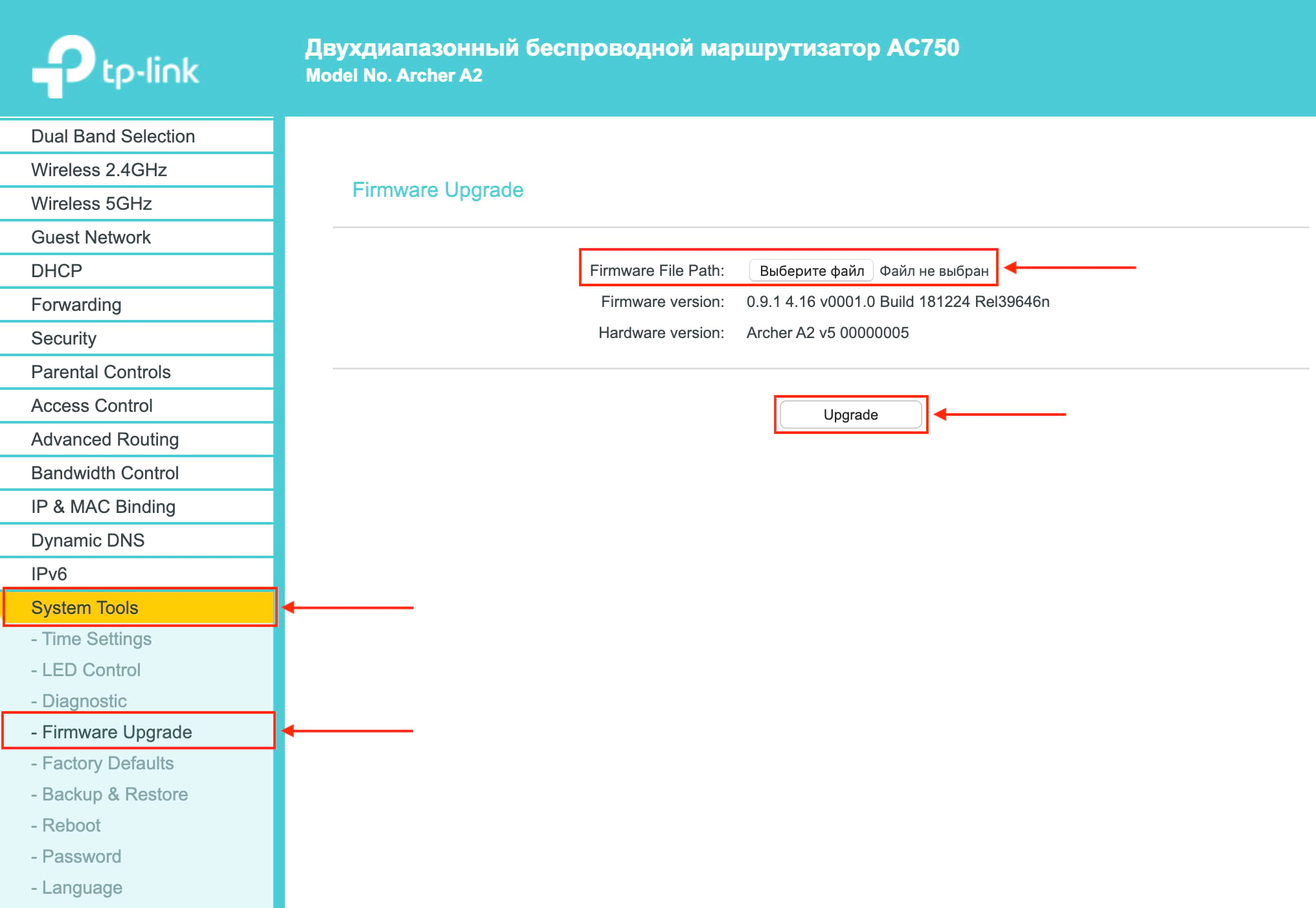
После этого маршрутизатор обновит микропрограмму и перезагрузится.
Как прошить роутер Tp-link TL-WR841N (TL-WR841ND)?
Привет! Будем сейчас прошивать роутер Tp-link TL-WR841N. Эта инструкция подойдет и для модели TL-WR841ND. У нас на сайте уже есть инструкция по прошивке роутеров компании Tp-link. Там я рассказывал как узнать аппаратную версию роутера, скачать прошивку, и собственно прошить роутер. Это такая общая статья, и я подумал, что нужно бы подготовить отдельную статью по прошивке роутера Tp-link TL-WR841N.
Это очень популярная модель, можно сказать народная:) Поэтому, статья я думаю многим пригодится. Кстати, о настройке этого маршрутизатора я писал в отдельной инструкции, можете почитать здесь. Что касается прошивки Tp-link TL-WR841N то там так же все просто:
Все это займет несколько минут. А обновление программного обеспечения может значительно улучшить работу вашего маршрутизатора. В новых обновлениях, производитель всегда что-то улучшает, добавляет, и дорабатывает. Поэтому, после обновления прошивки, ваш Tp-link TL-WR841N может заработать еще лучше и стабильнее.
Прошивка на русском языке для TL-WR841ND
Для этой модели многие ищут и спрашивают о прошивке на русском языке. Думаю, что нужно ответить на этот вопрос. Ниже, я буду показывать как скачать прошивку с официального сайта Tp-Link. Так вот, для каждой аппаратной версии роутера, на сайте отображается по несколько версий прошивок. Да, там есть версии на русском языке. На момент написания статьи, русская прошивка для Tp-link TL-WR841ND есть только для V9, и V8 (не самая новая). На сайте указано на каком языке прошивка.
Соглашусь, что настраивать роутер намного проще, когда панель управлении на русском языке. Но и на английском там нет ничего ложного. Тем более, что практически все инструкции по настройке этого роутера написаны на примере английской версии веб-интерфейса.
Обновление прошивки на Tp-link TL-WR841N
1 Не важно, у вас TL-WR841N, или ND, первым делом, нужно узнать аппаратную версию нашего роутера. Самый простой способ, это посмотреть на наклейке снизу самого роутера. Там будет указана аппаратная версия. Для примера, на моем роутере аппаратная версия 7.2. Снизу, на наклейке написано Ver 7.2.
У меня старая модель, сейчас уже есть 11 аппаратная версия. Все, мы знаем версию нашего устройства. Эта информация нам пригодится при загрузке пошивки. Так как прошивку обязательно нужно скачивать для нашей версии.
2 Дальше, нам нужно скачать файл с прошивкой. Скачивать этот файл мы будем с официального сайта компании Tp-link. Очень важно, скачать прошивку именно для нашего роутера, и аппаратной версии.
Если у вас модель TL-WR841N, то перейдите по этой ссылке: http://www.tp-linkru.com/download/TL-WR841N.html
Если у вас TL-WR841ND, то переходим по этой ссылке: http://www.tp-linkru.com/download/TL-WR841ND.html
Дальше, на странице нашей модели выбираем аппаратную версию нашего роутера, которую мы узнавали выше. У меня Ver 7.2, значит я выбираю V7.
Скачиваем первую в списке прошивку. Она самая новая. Сохраняем архив с прошивкой на компьютер. Сохраните его например на рабочий стол.
Теперь, откройте скачанный архив, и извлеките из него файл прошивки.
Вот и все, у нас есть нужный файл. Осталось только залить его в роутер.
3 Внимание! На момент обновления прошивки, подключите свой компьютер (ноутбук) к Tp-link TL-WR841N по сетевому кабелю, который идет в комплекте с роутером. По Wi-Fi прошивать роутер нельзя.
Нажимаем на кнопку Upgrade.
Ждем, пока закончится процесс обновления прошивки.
Ничего не трогаем, и не отключаем. Роутер сам перезагрузится, и будет готов к работе.
Вопрос: Как обновить программное обеспечение на роутере TP-Link с ADSL-модемом
Рекомендации по обновлению ПО ADSL маршрутизаторов TP—LINK.
1 Шаг: Проверка аппаратной версии устройства:
Перед обновлением ПО маршрутизатора проверьте его аппаратную версию, ее можно посмотреть на обратной стороне устройства. Версия маршрутизатора и версия прошивки должны совпадать!
Обновление ПО на неправильную версию может повредить ваше устройство и привести к потере гарантии!
После того, как вы загрузите встроенное ПО с веб-сайта TP-Link, используйте программы-архиваторы, например 7zip или WinRAR для того, чтобы распаковать данный архив.
2 Шаг: Подключение
Маршрутизатор должен быть подключен через Ethernet кабель к вашему компьютеру, как это показано на рисунке ниже:
НЕ обновляйте встроенное ПО по беспроводному соединению;
Не отключайте питание устройства и не отсоединяйте кабель Ethernet во время процесса обновления;
3 Шаг: Вход в настройки
Для обновления встроенного ПО рекомендуется использовать браузер Internet Explorer (IE)
Откройте веб-браузер и введите в адресной строке http://tplinkmodem.net или http://192.168.1.1, затем введите имя пользователя и пароль admin (если они были изменены при первой установке маршрутизатора, то укажите их), затем нажмите Вход.
4 Шаг: Обновление ПО
Затем в строке Расположение файла с новым встроенным ПО (New Firmware Location) указываем путь до прошивки, затем нажимаем кнопку Обновить (Upgrade).
Затем в строке Файл со встроенным ПО выберите расположение файла прошивки и нажмите кнопку Обновить встроенное ПО (Update Firmware).
Примечание: После обновления встроенного ПО может потребоваться перенастройка маршрутизатора.
Был ли этот FAQ полезен?
Ваш отзыв поможет нам улучшить работу сайта.
Что вам не понравилось в этой статье?
Как мы можем это улучшить?
Спасибо
Спасибо за обращение
Нажмите здесь, чтобы связаться с технической поддержкой TP-Link.
Подписаться на рассылку Мы с ответственностью относимся к вашим персональным данным. Полный текст политики конфиденциальности доступен здесь.
How to Upgrade the Firmware on the TP-Link Wi-Fi Routers
This article will guide you to upgrade firmware on TP-Link Wi-Fi routers step by step.
First of all, please check whether your TP-Link router supports TP-Link Cloud service or not. You may click here to check the Cloud Compatibility list.
Case 1. If your TP-Link router cannot support TP-Link Cloud service, please upgrade the firmware manually.
B e f o r e upg r adi ng :
2. Please upgrade firmware from the local TP-Link official website of the purchase location for your TP-Link device, otherwise it will be against the warranty. (The firmware of EU and US are different.)
3. Backup the configuration in order to restore it after upgrading. O r, write down all the settings you changed from the default values, you may need to re-enter them manually.
During upg r adin g :
DO NOT upg r ade the f ir m w a r e th r ough w i r e less c onn e c tion unl e ss there is no LAN/Ethernet port on your TP-Link device.
DO NOT tu r n off the po w e r or disconnect the Eth er n e t c able du r i n g the firmware upg r ade.
Steps about upgrading:
Step 1 Find and navigate to the zip file from which you want to extract the content. Right-click on the file and select Extract All from the context menu. (Google Chrome & Windows system as example)
Note: Please double-check the firmware and hardware version.
S tep 4 Cli c k Upgrade. The pop window will ask you to confirm the operated. Please double-check if all the previous steps are fine.
Step 5 The d e vi c e will reboot a utom a ti ca l l y a fter up g r a di n g. Pl ea se w a it a bout 3 minut e s.
S tep 6 Verify that the router’s firmware has been upgraded successfully or not in the same page.
1. Check f r om m anag e me nt page.
Log into the device, at the bottom of the interface, the firmware and hardware version will be shown as the following picture:
(As an example, in the following picture, the hardware version is «V2»). Or go the Advanced->System->Firmware Upgrade, you can see them too.
2. Check f r om bottom la b e l.
Turn over the device, you can see a label at the back of the device, there is a character string «Ver:X.Y» (for example, Ver:1.0) and the number X.Y is the hardware version of the device. If the string is «Ver: 1.2», it means that the hardware version is V1.2. (Normally V1.x=V1).
How to Backup & Restore configuration of TP-Link Wireless Router?
If the release note of the firmware version you want to upgrade will reset your settings. After firmware upgrading, click BROWSE to upload the previous backup configuration file.
Finally, click RESTORE and confirm, wait 3 minute you can see configuration uploaded successfully. Then the device will reboot automatically.
Case 2. If your TP-Link router supports Cloud service, you do not have to manually download and install the firmware any longer. Simply click the Upgrade icon and the router itself will complete the whole process automatically.
Note:
1. During the online upgrade, please DON’T power off the router, unplug the Ethernet or disconnect from the wireless.
2. If you fail to download the firmware online, you can download it directly from the TP-Link official website. And manually upgrade the firmware as Case 1.
Online upgrade through web management page:
Step 1. Connect your device to the TP-Link wireless router either via Ethernet or wirelessly. Then open a browser and type http://tplinkwifi.net in the address bar. Press Enter and login the router.
Step 2. If there is an update available, you will be notified by the Update icon in the upper right corner (if there is no update, the icon will not appear). Click Update and you will redirect to the Firmware Upgrade page on which you can check the latest firmware version and release notes.
Step 3. Click on the Upgrade button to begin the upgrade. Then wait until the router finishes the upgrade process, which will include a router reboot at the end.
*Note: Please make sure that you have a stable internet connection during the download process. Loss of connection during the process can damage the router.
Online upgrade through the Tether APP:
Step 1. Connect your smartphone to the Wi-Fi of the router. Then open the Tether APP and login the router. Please tap the management icon at the bottom right corner, and you will see a red point in the System area which indicates there is new firmware for the router.
Step 2. Tap Tools > System > Firmware Update, and you will find the new version of firmware.
Tap Learn More to learn the release logs of the new firmware (recommended).
Note: Please pay attention to the release logs. If it mentions a reset after the upgrade, your previous configuration on the router including internet access and wireless settings will be reset to factory defaults, and you will need to connect your smartphone to the router with the default SSID and password printed on the bottom label and configure the device again.
Step 3. Tap Update to begin the upgrade process.
Get to know more details of each function and configuration please go to Download Center to download the manual of your product.
Обновление маршрутизатора от компании TP-Link
Шаг 1: Авторизация в веб-интерфейсе
Действия по обновлению прошивки маршрутизатора TP-Link осуществляются через веб-интерфейс, соответственно, в нем нужно авторизоваться. Пройти авторизацию нужно в браузере, открытом на том компьютере, который подключен к роутеру по LAN-кабелю или беспроводной сети. Если вы никогда ранее не сталкивались с данной операцией, обратитесь за помощью к отдельной инструкции на нашем сайте, перейдя по ссылке ниже.
Шаг 2: Определение текущей версии прошивки
Для обновления прошивки маршрутизатора нужно знать ее текущую версию, чтобы случайно не скачать ту же самую сборку, что в итоге не принесет никакого результата и может только спровоцировать сброс настроек. В качестве дополнительного действия в этом шаге мы рассмотрим определение модели роутера и его аппаратной версии, что тоже является важным при поиске обновления ПО.
Шаг 3: Поиск прошивки
Компания TP-Link выкладывает все поддерживаемые версии прошивок для актуальных моделей роутеров на официальном сайте. Мы не рекомендуем загружать их со сторонних источников, поскольку это может повлиять на работоспособность сетевого оборудования. Для правильного поиска программного обеспечения выполните такие действия:
Шаг 4: Создание резервной копии с настройками роутера
Отметим, что иногда после обновления прошивки роутера настройки возвращаются к заводскому состоянию — это связано со спецификой работы программного обеспечения. Чтобы не конфигурировать его повторно, рекомендуем сделать резервную копию настроек, а затем восстановить их через один из разделов веб-интерфейса. На новую версию прошивки это никак не повлияет.
Тем пользователям, кто по каким-то причинам не смог создать резервную копию или восстановить конфигурацию из файла, придется выставлять параметры маршрутизатора вручную. Для этого воспользуйтесь поиском по нашему сайту, найдя там инструкцию, соответствующую приобретенной модели сетевого оборудования.
Шаг 5: Установка обновления
Остался последний, но самый ответственный шаг — установка полученного обновления. В большинстве случаев это осуществляется буквально в несколько нажатий, без возникновения каких-либо трудностей.
Где скачать прошивку для роутера Tp-Link? Как правильно выбрать прошивку?
Почему-то все бояться обновлять программное обеспечение, и не только на роутерах. Наверное, это связано с тем, что есть риск превратить устройство в кирпич. Но, это неправильное мнение. Да, если вы захотите прошить маршрутизатор какой-тот сторонней прошивкой, и не будете следовать инструкциям, то все может быть. Но, если вы скачаете новую версию ПО с сайта производителя, строго для вашей модели и для аппаратной версии вашего устройства, и будете следовать инструкции, то ничего плохого не случится.
В этой статье, я не буду рассказывать о том, как именно обновить прошивку (эта информация есть в специальной статье, смотрите по ссылке в конце статьи). Я постараюсь подробно ответить на вопросы:
Если вас интересует вопрос, нужно ли вообще обновляться, то вряд ли вы где-то найдете конкретный ответ. Многие придерживаются такого правила: если все работает, то лучше не трогать. С одной стороны, это правильно. Но, с другой стороны, в новых версия программного обеспечения для роутера, производители исправляют ошибки, вносят какие-то новые возможности, улучшают работ устройства.
Если вы купили роутер, то там уже скорее всего стоит самая новая прошивка, но, это не всегда так. Перед тем, как приступить к настройке, лучше убедится, что установленная версия самая новая. Если у вас маршрутизатор работает уже долгое время, то скорее всего, что для него уже есть обновление, и желательно его установить.
Но, установка стороннего ПО, такого как DD-WRT снимает гарантию с вашего устройства
Эта инструкция подойдет для всех популярных Wi-Fi роутеров от Tp-Link: TL-WR841N, TD-W8968, TL-WR842ND, TD-W8960N, TL-MR3420, TL-WR940N, TL-WR843ND, TL-WR1043ND, TL-WDR3600, TL-WR741ND, TL-WDR3500 и других.
Как определить текущую версию прошивки?
Все очень просто. Достаточно просто зайти в настройки. Для этого, подключитесь к нужному роутеру, по кабелю, или по Wi-Fi (только для того, что бы посмотреть текущую версию, прошивать по Wi-Fi нельзя!), в любом браузере, в адресной строке перейдите по адресу http://192.168.1.1, или http://192.168.1.1. Появится запрос пароля и логина. По умолчанию – admin и admin (если вы их не меняли).
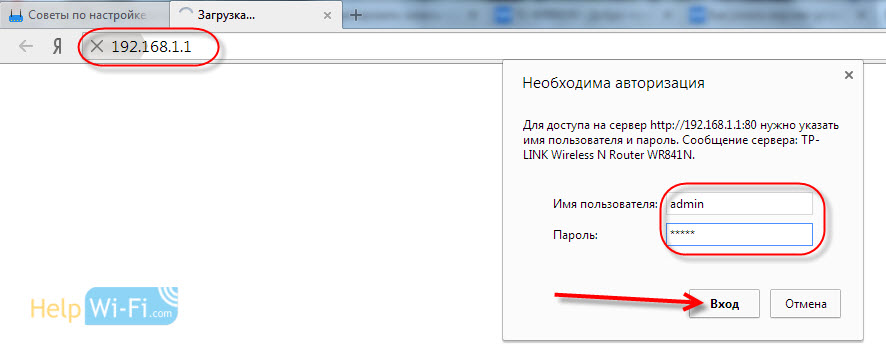

Ищем и скачиваем правильную прошивку для роутера Tp-Link
Для того, что бы скачать правильную версию ПО, нужно знать модель вашего роутера и аппаратную версию.
Эту информацию можно и нужно посмотреть снизу (или сбоку) маршрутизатора на наклейке. Выглядит она примерно вот так:

Дальше, переходим на официальный сайт компании, сразу на страницу загрузок http://www.tp-linkru.com/support/download/.
Ищем на этой странице модель своего маршрутизатора. По умолчанию, будет открыта страница с беспроводным оборудованием (обычные Wi-Fi роутеры). Слева, в таблице, вы можете выбрать раздел с другим оборудованием. Например, роутеры с поддержкой 3G/4G модемов, проводные маршрутизаторы, ADSL модемы и т. д.
Когда найдете свою модель, то нажмите на ссылку.


Для того, что бы скачать архив с прошивкой, нажмите на ссылку рядом с зеленой стрелочкой.

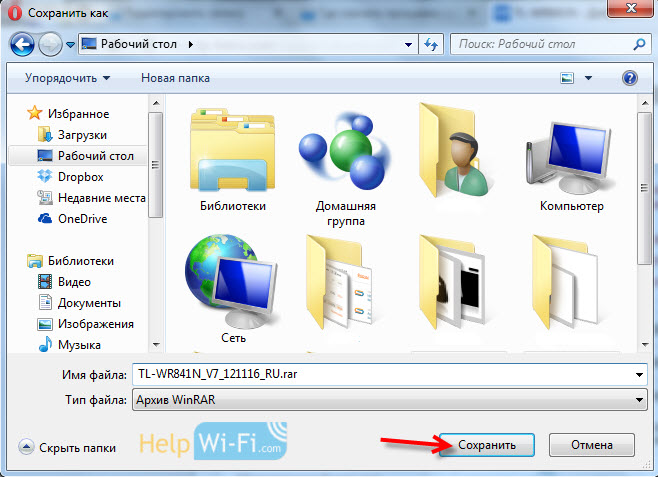
Как обновить прошивку на роутере TP-Link
Исправить ошибки в работе роутера можно с помощью его перепрошивки. Для этого пользователю необходимо знать, как обновить роутер TP-Link в домашних условиях.
Содержание
Сегодня различные производители выпускают сетевое оборудование, которое используется в организации домашнего интернет-пространства. В процессе эксплуатации владельцы могут столкнуться с различными проблемами в работе устройства, снижением качества передачи сигнала, появлением системных ошибок. Исправить подобные недочеты в работе роутера можно с помощью его перепрошивки. Для этого пользователю необходимо знать, как обновить роутер TP-Link в домашних условиях.
Что такое прошивка маршрутизатора и зачем она нужна
Прошивкой называют специальную операционную систему, которая определяет функционал роутера. Подобное ПО записывается в постоянную память. Эту микропрограмму можно обновлять с помощью подходящей версии прошивки.
Профессионалы не рекомендуют прошивать устройство без веской причины. Только в случае появления конкретных проблем роутер подлежит обновлению. Подобные действия позволяют не только избавиться от багов, но и расширить возможности роутера. Это объясняется наличием дополнительных функций в новых версиях ПО.
Как найти подходящую версию прошивки для роутера
Перед тем как обновить свой роутер, пользователю необходимо получить подходящую версию программы. Для этого нужно изучить данные, обозначенные на информационной наклейке. Найти ее можно на нижней панели роутера.
Поиск актуальной версии ПО выполняется по такой схеме:
Теперь остается только правильно установить полученную микропрограмму в память сетевого оборудования.
Как выполняется перепрошивка роутера
Перед началом прошивки роутера TP-Link пользователю нужно отсоединить устройство от сети оператора, что исключит появление помех в процессе установки. Выполнить это можно путем извлечения кабелей WAN и LAN из соответствующих разъемов. Подключить роутер к персональному компьютеру с помощью шнура через порт типа LAN. Обязательно проверить наличие подключения маршрутизатора к ПК.
Выполнив подготовку устройства, нужно придерживаться такого алгоритма действий:
В ходе прошивки нельзя производить никаких действий с роутером или ПК. В случае сбоя установки новой микропрограммы пользователь может получить полностью вышедшее из строя устройство.
После установки обновленной версии ПО роутер выполнит перезагрузку в автоматическом режиме, что позволит функциям вступить в силу. Теперь можно приступать к созданию индивидуальной конфигурации параметров работы.
Как прошить TP-Link со старой версией админки
Для правильного обновления роутера, имеющего старую конфигурацию веб-меню, необходимо выполнить такую последовательность операций:
Пользователь запросто обновит встроенное ПО своего маршрутизатора, придерживаясь правильного алгоритма действий. Получить актуальную версию микропрограммы можно не только на официальном портале производителя. Сегодня множество ресурсов в глобальной сети предлагают сторонние версии ПО для роутеров TP-Link.
Альтернативные версии прошивок
Альтернативное ПО разработано с целью расширения функционала устройства. Оно может использоваться на роутерах ТП-Линк, задействованных в организации домашнего интернета на даче, а также записываться во внутреннюю память точек доступа Auranet.
Микропрограмма DD-WRT создана на базе ядра Linux. Это указывает на возможность преобразования стандартного маршрутизатора в медиасервер.
Микрокод OpenWrt не имеет окончательной конфигурации, что позволяет пользователю собрать индивидуальный набор функций, соответствующий конкретным требованиям. Этот вариант могут использовать только продвинутые пользователи, имеющие определенный запас знаний в области сборки систем Linux.
Если установленное ПО не удовлетворяет потребности владельца роутера, всегда можно использовать функцию восстановления.
Восстановление настроек маршрутизатора
Именно для этих целей и создавалась резервная копия параметров работы устройства.
Выполнить восстановление настроек можно следующим образом:
Затем остается только дождаться завершения отката системы и перезагрузить маршрутизатор.
Как обновить прошивку Archer C50 / C20 (новый интерфейс)?
Вы можете загрузить последнюю версию прошивки со страницы поддержки веб-сайта www.tp-link.com/ru/ и обновить её до последней версии.
Для примера возьмем Archer C20_V4:
1. Загрузите последний файл прошивки для роутера с сайта www.tp-link.com/ru/
2. Войдите в интерфейс управления. Если вы не знаете, как это сделать, обратитесь к разделу Как войти в веб-интерфейс Wi-Fi роутера (новый логотип)?
3. Перейдите в раздел Системные инструменты > Обновление встроенного ПО.
4. Нажмите Выберите файл, чтобы найти загруженный файл прошивки, и нажмите Обновить.
Вы можете сделать резервную копию файла настроек на своем компьютере и восстановить маршрутизатор до предыдущих настроек из файла резервной копии после обновления прошивки или при необходимости.
Откройте Системные инструменты > Резервная копия и восстановление.
Для того чтобы сделать резервное копирование настроек роутера:
Чтобы восстановить настройки роутера:
1. Нажмите Выберите файл, чтобы найти файл настроек резервной копии, хранящийся на вашем компьютере, и нажмите Восстановить.
2. Подождите несколько минут пока роутер восстанавливает настройки и перезагружается.
Примечание. Во время процесса восстановления не выключайте и не перезагружайте маршрутизатор.
Для получения подробной информации о каждой функции и настройке оборудования перейдите на страницу Загрузки для загрузки руководства пользователя к вашей модели устройства.
Был ли этот FAQ полезен?
Ваш отзыв поможет нам улучшить работу сайта.
Что вам не понравилось в этой статье?
Как мы можем это улучшить?
Спасибо
Спасибо за обращение
Нажмите здесь, чтобы связаться с технической поддержкой TP-Link.
Как произвести обновление ПО модема/маршрутизатора TP-Link ADSL (на базе чипа TrendChip)
Информация:
Связанные статьи:
Был ли этот FAQ полезен?
Ваш отзыв поможет нам улучшить работу сайта.
Что вам не понравилось в этой статье?
Как мы можем это улучшить?
Спасибо
Спасибо за обращение
Нажмите здесь, чтобы связаться с технической поддержкой TP-Link.
TP-Link: способы прошивки роутера
Каждое сетевое устройство, используемое в сфере информационных технологий, имеет свою рабочую среду. С определенной периодичностью она требует обновления, при котором исправляются ошибки, добавляются новые функции, модифицируется интерфейс. Рассмотрим на конкретном примере маршрутизатор TP-Link, его прошивку.
Как узнать версию прошивки роутера
Для начала необходимо выяснить номер текущей версии микрокода. Переворачиваем сетевое оборудование, на нижней стороне внимательно изучаем наклейку.
Существует еще один способ узнать прошивку маршрутизатора: через веб-меню. Запускаем интернет-обозреватель, в адресной строке прописываем: 192.168.1.1 или http://tplinklogin.net. После того как пройдет процесс авторизации, на основном экране будет показана текущая версия программного обеспечения (ПО).
Зная номер аппаратной ревизии, загружаем корректную версию ПО для перепрошивки роутера TP-Link.
Как прошить роутер TP-Link
После того как пользователь получил данные о ревизии сетевого устройства, необходимо зайти на офсайт вендора и скачать правильную версию прошивки. Ссылка на сайт: https://www.tp-link.com.
Прошивки ПО для TP-Link-роутеров хранятся на сайте в зависимости от версий. Также прилагается подробная инструкция по обновлению в видеоформате и FAQ – наиболее часто встречающимся вопросам-ответам.
Далее переходим на веб-ресурс по управлению роутером, чтобы перепрошить его через веб-интерфейс. Прежде чем проводить какие-либо изменения в системе, сделайте резервную копию настроек. Поступаем следующим образом.
После создания копии переходим к разделу «Обновление встроенного ПО»:
Важно! Во время процесса нельзя отключать питание сетевого устройства. Итогом может стать полностью неработающее оборудование, восстановить которое будет невозможно.
После завершения процесса роутер автоматически перезагрузится. Его настройки сбросятся на заводские.
Существуют и другие способы, чтобы прошить модем TP-Link до актуальной версии.
Прошивка через USB-порт

Следующий шаг — подключение ее через USB-порт к оборудованию. Далее повторяем шаги, описанные выше. То есть, заходим на веб-интерфейс оборудования в раздел с обновлением микропрограммы. Во время выбора файла указываем путь к USB-накопителю, на котором лежит дистрибутив.
Нажимаем «Обновить», ожидаем окончания процесса. Данный способ подходит, если сетевое устройство TP-Link находится на удаленном расстоянии от рабочей станции, и роутер напрямую не подключен ни к одному ПК.
Прошивка через мобильное приложение TP-Link Tether
Обновление прошивки на роутере TP-Link также производится через мобильное приложение. Ниже приведены ссылки для скачивания прошивок с магазина интернет-приложений:
Стоит сказать, что у приложений есть список совместимости. Он находится в описании к ПО. Производитель официально заявляет, что список со временем будет пополняться.
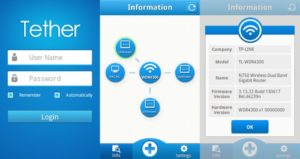
После прохождения процедуры авторизации, попадаем в главное меню. В нем нужно посмотреть список подключенных устройств к сетевому оборудованию, установить параметры родительского контроля или изменить конфигурацию подключения к сети «Интернет».
К сожалению, обновить прошивку роутера через мобильное приложение теперь нельзя. На текущий момент функция недоступна.
Альтернативные версии прошивок
Кроме официальных версий прошивок для сетевого оборудования TP-Link, существуют и альтернативные сборки. Они созданы инициативными разработчиками для расширения функциональных возможностей заводских установок роутеров TP-Link для домашнего пользования, а также для точек доступа Auranet.
Способ обновления у них такой же, как и у официальных прошивок.
Восстановление роутера TP-Link после неудачной прошивки
Бывают ситуации, когда обновление микрокода роутера проходит неуспешно. В таких случаях рекомендуется попробовать следующие варианты для восстановления работоспособности оборудования:
Разница только в одной цифре в строке IP-адреса.
После этого нажимаем ОК во всех окнах. Рекомендуется также дезактивировать антивирусное ПО и межсетевой экран. Они способны заблокировать дальнейшие действия пользователя.
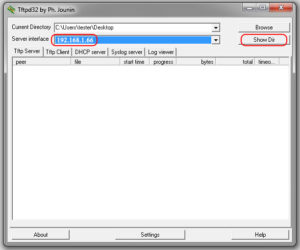
Возвращаемся к роутеру TP-Link, выключаем его. Далее следует нажать на нем кнопку питания, после этого удерживать кнопку Reset до тех пор, пока не запустится автоматическая процедура восстановления.
После окончания процесса оборудование автоматически перезагрузится. Теперь его можно запустить снова, чтобы проверить работоспособность.
Если вышеуказанные способы не помогли, следует обратиться в сервисные центры.
Заключение
Статья рассказывает о методах обновления встроенного программного обеспечения на сетевом оборудовании TP-Link. Также представлена краткая информация об альтернативных прошивках.
Как прошить роутер Tp-Link
Для связи домашних компьютерных устройств, будь то компьютер, ноутбук, сотовый телефон или цифровой телевизор, используется роутер. Одними из наиболее распространённых считаются коммуникаторы от фирмы Tp-Link. Многие пользователи наверняка слышали о том, что необходимо периодически обновлять прошивку роутера от Tp-Link. В сущности, прошивка — это внутренняя программа, которая управляет всеми функциями коммуникационного прибора, а установка новых версий исправляет возможные ошибки, содержащиеся в старых, ну и конечно же добавляет новые возможности. Кроме того, есть разработки сторонних производителей для устройств Tp-Link, добавляющие в них новые функции.
Как обновить прошивку на Wi-Fi роутере
Перед тем как прошить роутер Tp Link необходимо найти (кроме марки самого устройства) аппаратную версию его электронных компонентов. Обычно она указана сзади корпуса прибора на общей бумажке, рядом с номером модели. Далее, надо скачать саму прошивку именно под данную модель и версию с сайта производителя. Обнаружить различные их варианты можно по адресу http://www.tp-linkru.com/. Они находятся в разделе «Поддержка» и подразделе «Загрузки» — «Встроенное ПО».
Перед началом внесения изменений в программное обеспечение роутера, перед тем как поменять прошивку на роутере Tp Link, необходимо убедиться в качественном соединении роутера с компьютером. Это не должна быть связь через Wi-Fi. Только проводное соединение напрямую. Делается оно кабелем от любого из желтых LAN разъёмов прибора до LAN входа в ноутбук или компьютер. И также нужно обеспечить бесперебойное питание устройства на период его работы с внутренней программой. Любой сбой в процессе прошивки может привести к тому, что аппарат перестанет функционировать.
В процессе обновления настройки связи будут сброшены. Чтобы не вводить их заново, можно через встроенный web-интерфейс прибора провести их сохранение с последующим восстановлением из резервной копии. Wi-fi желательно перед началом работы отключить, это делается для того, чтобы уменьшить нагрузку процессора устройства, на период установки нового программного обеспечения.
Процесс обновления прошивки на Wi Fi роутере TL WR841N
Итак, разберем по шагам, как перепрошить роутер Tp-link. Конечно же, подразумевается, что все предыдущие условия выполнены:
Шаг 1. Необходимо открыть html страницу управления устройством. Для этого, в браузере, в строке адреса необходимо набрать http://tplinkwifi.net. Можно использовать и http://192.168.0.1, реже http://192.168.1.1. Откроется окно с административным запросом доступа. Если заводские настройки не изменялись, то это пользователь admin и пароль admin. Успешно пройдя этот этап открывается синий или зеленый вариант интерфейса управления. В сущности, разница между ними невелика, заключается только во внешнем виде.
Шаг 2. Сохранение своих настроек. Если аппарат новый или нет необходимости в сохранении, то этот пункт пропускают. В синем интерфейсе заходят во вкладку сверху «Дополнительные настройки» («Advanced»), в зеленом — справа в «Системные инструменты» («System Tools»). Дальше используются одинаковые названия пунктов. Интересует «Резервная копия и восстановление» («Backup and restore»). Внутри этого раздела есть две кнопки «Сохранить» («backup») и «Восстановить» («Restore»). Соответственно «Сохранить» сохраняет параметры. Необходимо нажать её до момента обновления, а «Восстановить» восстанавливает и нажимается она после окончания процесса.
Шаг 3. Собственно сам процесс обновления. В этом же меню — для синего интерфейса это «Дополнительные настройки» («Advanced»), а зеленого «Системные инструменты» («System Tools») необходимо перейти в подпункт «Обновление встроенного ПО» («Firmware upgrade»). Там найти на странице при синем «Обновление вручную» и рядом кнопка «Обзор» («Browse»), при зеленом будет просто кнопка выбора файла «Выберете файл» («Browse file»). Нажав на неё, в появившемся окне найти на своём компьютере распакованный файл прошивки, выбрать его и нажать «Ок».
Шаг 4. Начать обновления прошивки. После выбора ПО для обновления уже установленного, необходимо нажать на кнопку «Обновить» («Upgrade») на этой же странице. Начнется процесс внесения изменений, по окончании которого коммуникационное устройство будет перезагружено.
Когда всё закончится, необходимо снова выполнить вход в web-интерфейс для восстановления параметров связи или набора их заново.
Шаг 5. Восстановление сохраненных настроек. Если шаг 2 не делался, то этот пункт можно пропустить, перейдя непосредственно к ручному вводу настроек роутера. Если же сохранение делалось, то переходим уже привычно в синем варианте в «Дополнительные настройки» («Advanced»), в зеленом это «Системные инструменты» («System Tools»). Потом «Резервная копия и восстановление» («Backup and restore»). В этом пункте меню необходимо нажать «Восстановить» («Restore»).
Итак, весь процесс прошивки описан. Остановимся немного об уже упомянутых альтернативных прошивках роутеров от сторонних производителей. Действительно, они дают новые возможности устройству, и установить их не сложнее уже описанного способа. Вот только устанавливая неродное ПО пользователь теряет гарантию на роутер. Да и есть вероятность того, что обновление системного программного обеспечения, созданное другими производителями, а не специалистами Tp-link, просто не установится, или может привести к аппаратному повреждению прибора. Хотя те функции, которые есть в альтернативных прошивках весьма интересны, можно даже сказать, что в некоторых случаях даже стоят определенного риска. Это:
Как прошить Wi-Fi роутер? На примере роутера TP-Link TL-WR841N
Здравствуйте дорогие друзья. Продолжим сегодня тему Wi-Fi роутеров, я расскажу как прошить Wi-Fi роутер и покажу как это сделать на примере роутера TP-Link TL-WR841N. Так же напишу пару слов для чего это все нужно и какой результат можно получить после прошивки роутера.
Давно я уже хотел написать эту статью, и с каждым новым комментарием к статье Как подключить и настроить Wi-Fi роутер TP-Link TL-WR841N? мое желание только усиливалось. Просто очень много проблем возникает в процессе настройки и работы Wi-Fi роутеров, и не только TL-WR841N. В статье, ссылка на которую есть выше я немного описал процесс прошивки TL-WR841N, но почему то мне кажется, что все кто настраивает роутер по этой инструкции, просто не обращают внимание на процесс обновления программного обеспечения на Wi-Fi роутере.
Я когда устанавливал роутер у себя дома, то сразу обновил прошивку, и уже почти за полгода работы у меня не было ни одной проблемы. А судя по комментариям к статье по настройке роутера TL-WR841N, проблем у народа возникает очень много. Чаще всего это обрывается интернет соединение, сеть без доступа к интернету, или просто устройства не хотят подключаться к Wi-Fi.
Не стоит конечно же во всем винить Wi-Fi роутер, могут быть еще проблемы, как с устройствами которые вы хотите подключить, так и с самим интернет соединением. Но чем стабильнее будет работать роутер, тем меньше будет все этих проблем, о которых я писал выше.
К чему я веду? А к тому, что Wi-Fi роутеры обновлять нужно, не просто нужно, а необходимо. Не просто же производители выпускают обновление программного обеспечения, в этих обновлениях они исправляют ошибки, тем самым повышают стабильность работы самого роутера, бывают конечно же исключения, что ошибки не исправляются, а добавляются 🙂 но это редкость. Тем более, прошивка не сложная и занимает несколько минут. Сейчас продемонстрирую.
Как я уже писал, покажу как обновить ПО на роутере TP-Link TL-WR841N, но если у вас другой роутер, то все равно почитайте, так-как процесс обновления не очень отличается. Как раз собрался писать эту статью, зашел на сайт и увидел, что есть новое обновление для моего роутера. Отлично, обновимся!
Как обновить прошивку на Wi-Fi роутере?
Перед тем, как скачивать прошивку, нам нужно узнать аппаратную версию нашего роутера. Если залить прошивку другой версии, то могут быть плохие последствия, будьте внимательны. Берем роутер, переворачиваем его антеннами вниз 🙂 и сморим какая версия там указана.
Заходим на сайт (в нашем случае) http://www.tp-linkru.com и в строке поиска по сайту пишем модель нашего Wi-Fi роутера, кстати модель так же указана внизу самого устройства.
Смотрим результаты поиска и выбираем наш роутер. Мне нужен TL-WR841N.
Скачиваем первую в списке прошивку, по идеи это самая новая. Можете еще глянуть на дату. Что бы скачать, просто нажмите на ссылку и сохраните файл например на рабочий стол. Как видите прошивка небольшая, 3.1 Мб.
Теперь нужно извлечь из архива который мы скачали, сам файл с программным обеспечением. Можете просто вытянуть файл на рабочий стол, как этот сделал я.
Все, прошивка есть, можно приступить к обновлению.
Процесс обновления прошивки на Wi-Fi роутере TL-WR841N
Ждем пока закончится процесс обновления прошивки, и перезагрузка роутера.
Роутер перезагрузится и появится окно с запросом логина и пароля для входа в настройки. Так как все настройки были сброшены к заводским, то для входа используем admin и admin.
Все версия прошивки на роутере обновлена! Теперь осталось только внести некоторые настройки. Я только указал названия и пароль для Wi-Fi сети, и еще сменил данные для входа в настройки.
Ну, вроде бы все написал что хотел, думаю что моя инструкция вам пригодится. Удачи!




















&AX50_1.0_F_package_normal_1585140434822h.png)